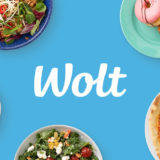menuのアカウント登録
| menuユーザー | menu配達パートナー | |
|---|---|---|
| menuで料理を注文したい人 | menuで配達をしたい人 | |
| ユーザー登録(iOS端末の人) |
ユーザー登録(Android端末の人) |
配達パートナー登録 |
| menuレストランパートナー | ||
| レストランパートナー(加盟店)登録 |
||
「menu(メニュー)」を利用したい人は、「ユーザー登録」か「配達パートナー登録」が必須になります。
これから、サービスを利用したい側で、まずは「アカウント登録」をして下さい。
スポンサードリンク
menu注文方法・頼み方|menu(メニュー)注文の仕方・クーポンコード・エリア地域・範囲拡大予定・配達員(配達パートナー)登録方法・始め方・招待コード(紹介コード)バイトやり方
「menu(メニュー)」の「プラットフォーム(サービス)」を利用して、「注文者」として「商品」を注文したい人の、「注文方法・頼み方」について、解説していきます。
menu(メニュー)商品の注文方法・頼み方の流れ
- 「menu(メニュー)」の「公式アプリ」から「ユーザー登録」を行う
- 「支払い方法」「配達先住所」を設定する
- 「menu(メニュー)」の「公式アプリ」で、「宅配デリバリー」か「テイクアウト」を選択する
- 「お店」を選び、「メニュー」を選び、商品を注文する
menu注文方法・頼み方|menu(メニュー)注文の仕方・クーポンコード・エリア地域・範囲拡大予定・始め方・招待コード(紹介コード)・支払い方法
「menu(メニュー)」の「プラットフォーム(サービス)」を利用して、実際に「料理(商品)」を注文してみたい人は、「注文者」としての「ユーザー登録」が必須となっています。
ですので、まだ、「menu(メニュー)」で「注文者」としての「ユーザー登録」が完了していない人は、先に「ユーザー登録」を完了させるようにしましょう。
「menu(メニュー)」の「注文者」としての「ユーザー登録」は、「menu(メニュー)」の「公式アプリ」や「公式サイト」から、登録をすることが出来ます。
ここでは、「menu(メニュー)」の「プラットフォーム(サービス)」を利用し、商品を購入するための「注文方法・頼み方」についてを解説する前の、「注文者」としての「ユーザー登録方法」を、説明していきます。
menu(メニュー)注文者としての「ユーザー登録方法」
まずは「menu(メニュー)」の「公式アプリ」を、「スマホ」に「インストール」して、その「公式アプリ」から「注文者」としての「ユーザー登録」をしていきましょう。
「menu(メニュー)」の「公式アプリ」を起動すると、以下のような画面が表示されます。
「プッシュ通知」を「許可する」かどうかを聞いてきますので、「許可」か「許可しない」のどちらかを選択して下さい。(※後からでも変更することは可能です)
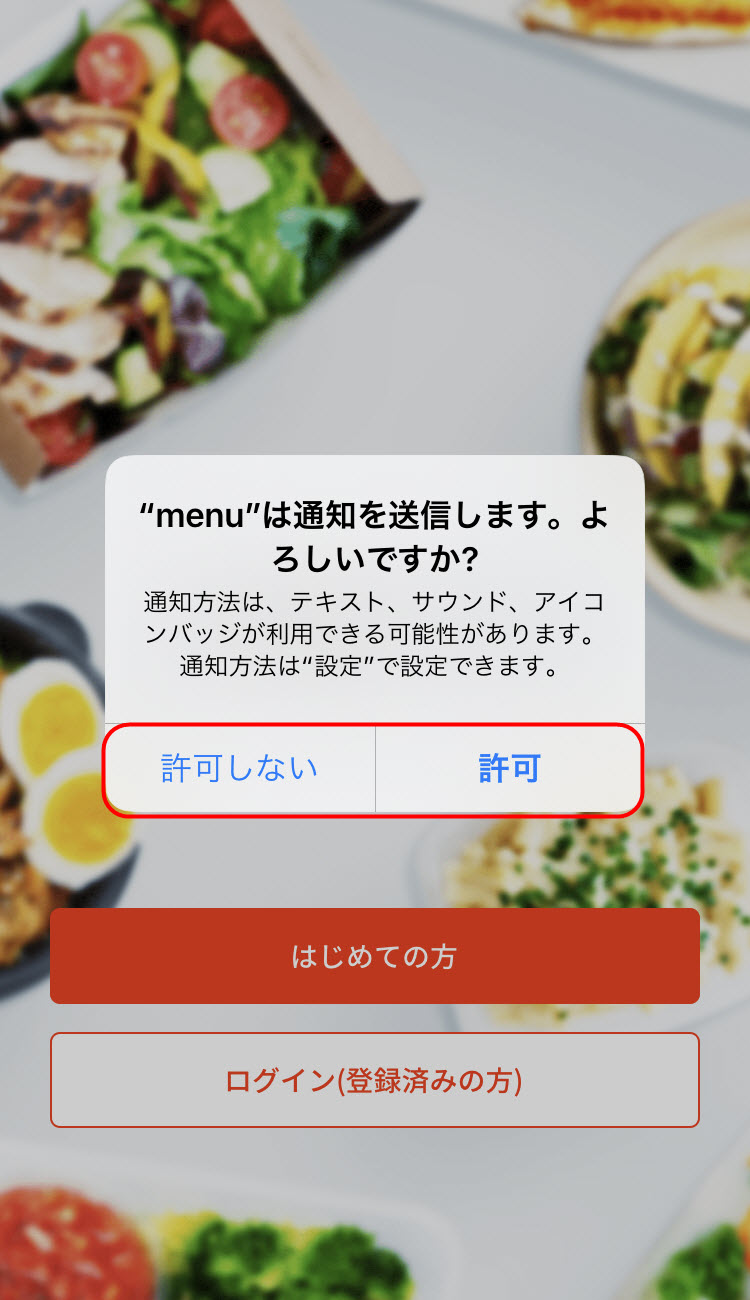
「プッシュ通知」を選択すると、次は「最新のデータをダウンロードします」という画面が表示されますので、「OK」をタップして下さい。
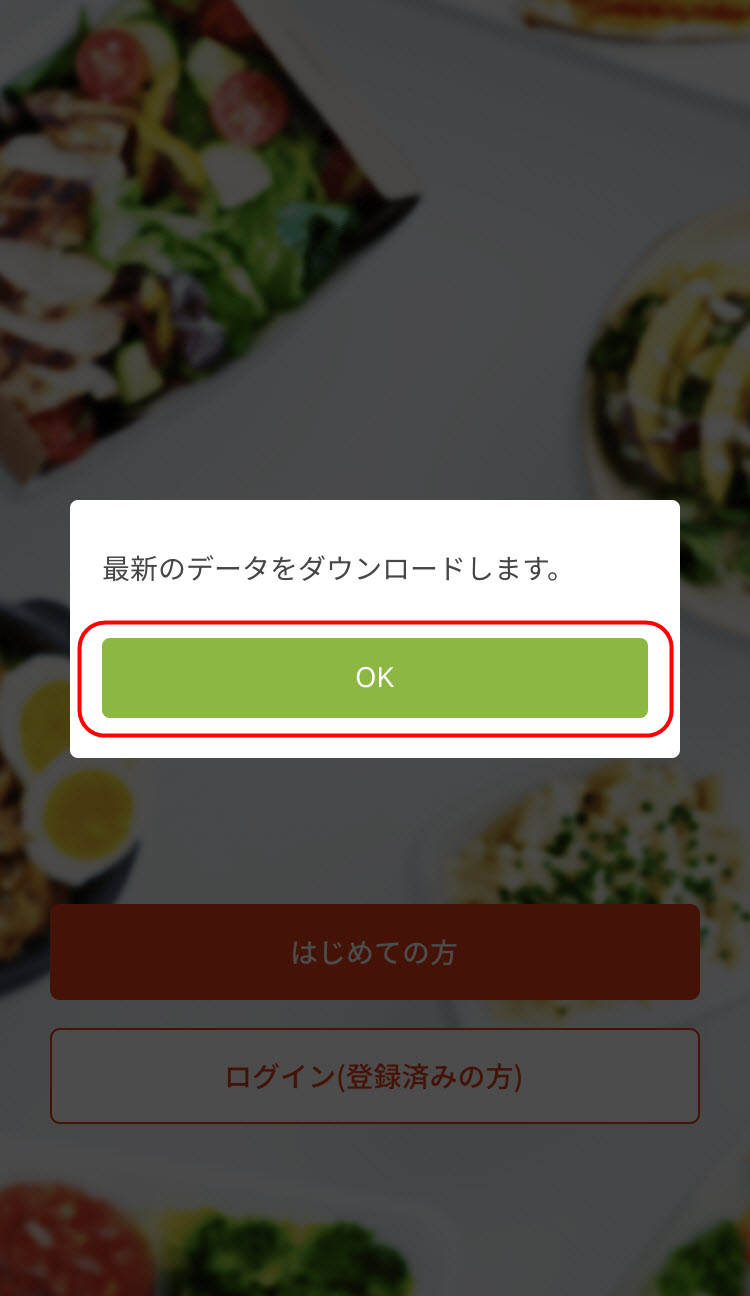
「OK」をタップすると、いよいよ「menu(メニュー)」の「公式アプリ」の「トップ画面」が表示されます。
これから「注文者」としての「ユーザー登録」をやっていきますので、画面に表示されている「はじめての方」というボタンをタップして下さい。
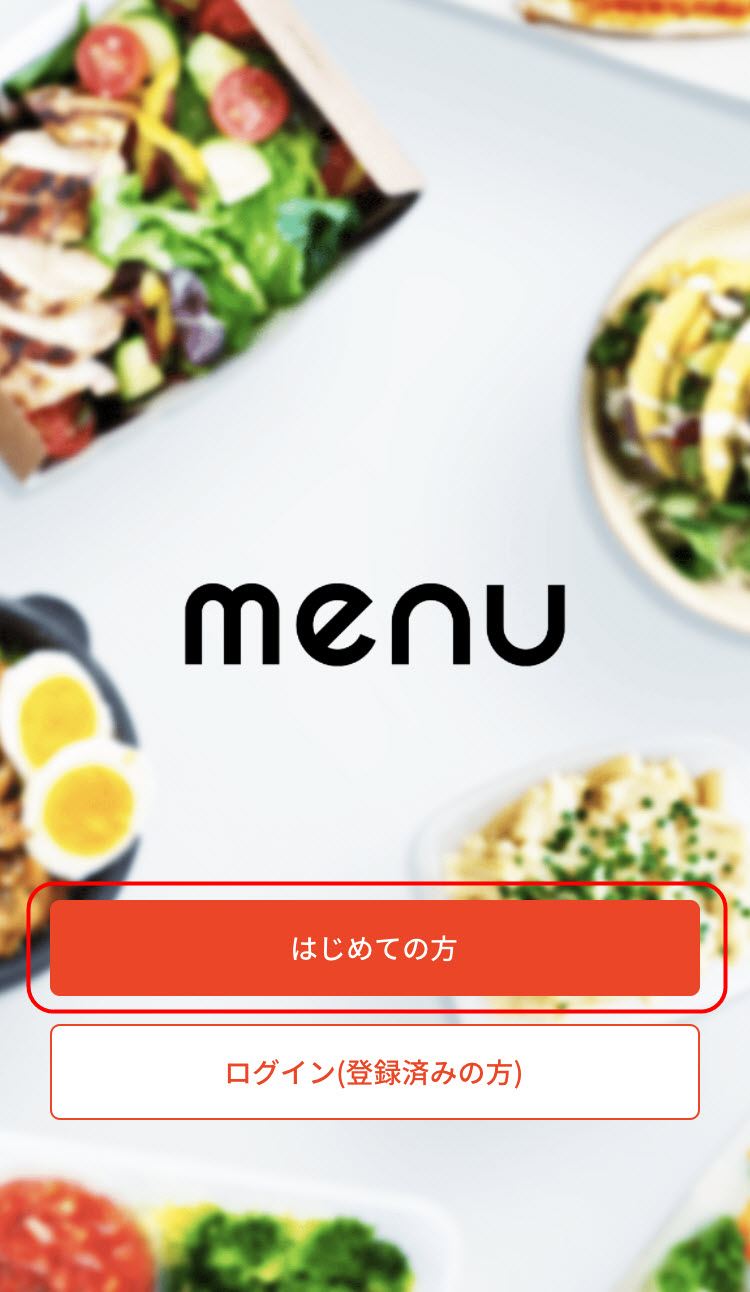
「はじめての方」というボタンをタップすると、「利用規約」と「プライバシーポリシー」の画面が表示されますので、2つとも、内容を確認し、両方にチェックマークを入れてから、画面下の「同意して次へ」ボタンをタップして下さい。
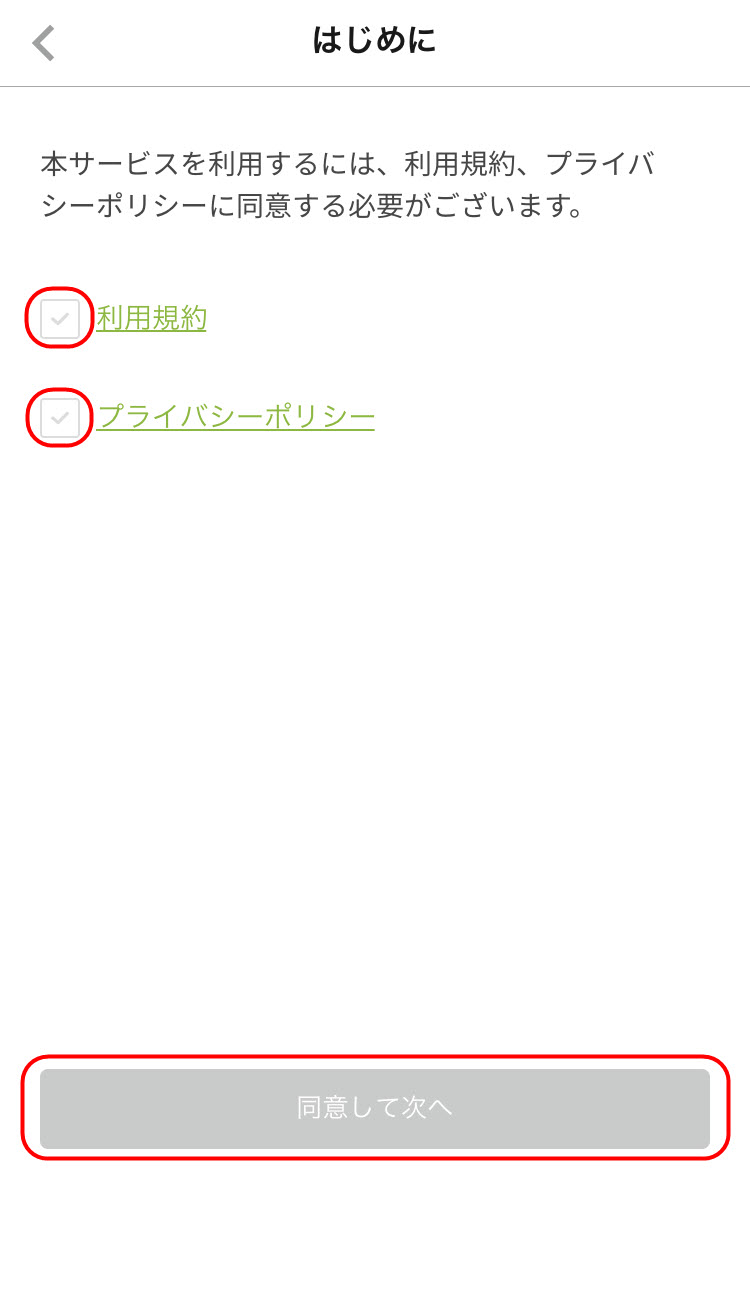
「同意して次へ」ボタンをタップすると、「クーポンコード入力」画面が表示されますので、既に「クーポンコード」を所有している人は、この空欄に「クーポンコード」を入力して、画面下の「登録」ボタンをタップするようにして下さい。
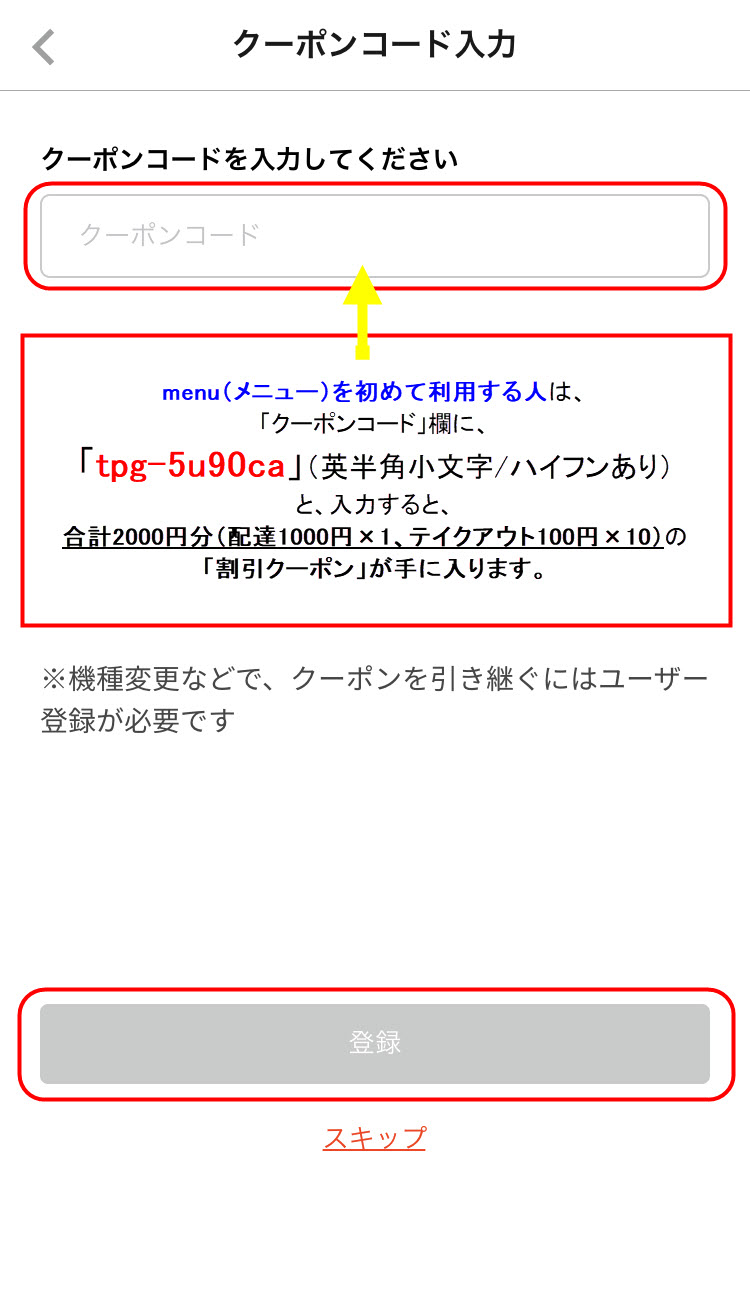
| クーポンコードを入力してください |
menuに初めて登録をする人は、 「クーポンコード」欄に、 「tpg-5u90ca」(半角英小文字/ハイフン) (※ティー・ピー・ジー・ハイフン・5・ユー・90・シー・エー) と、 入力して下さい。 |
|---|
「クーポンコード」を入力して、画面下の「登録」ボタンをタップすると、次は「位置情報」画面が表示されます。
「menu(メニュー)」の「公式アプリ」を使用して、「商品を注文する」ためには、この「位置情報」を「オン」にしておくことが必須となっていますので、画面に表示された「OK」をタップしておきましょう。
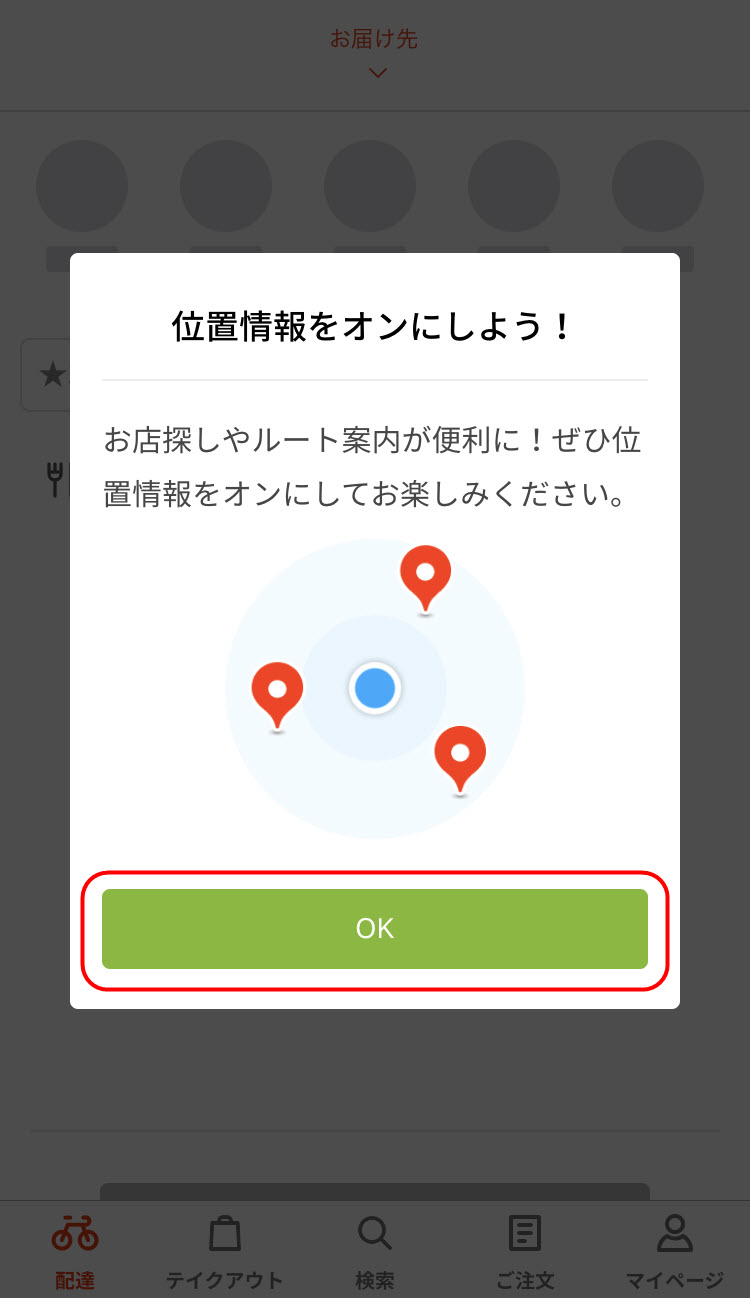
「OK」をタップすると、「menuに位置情報の利用を許可しますか?」という文言が表示されますので、「Appの使用中は許可」か「1度だけ使用」のどちらかを選択して、タップしましょう。
(※「1度だけ使用」をタップすると、アプリ使用中に、アプリが落ちる可能性が高まります。出来れば「Appの使用中は許可」を選択しておきましょう。)
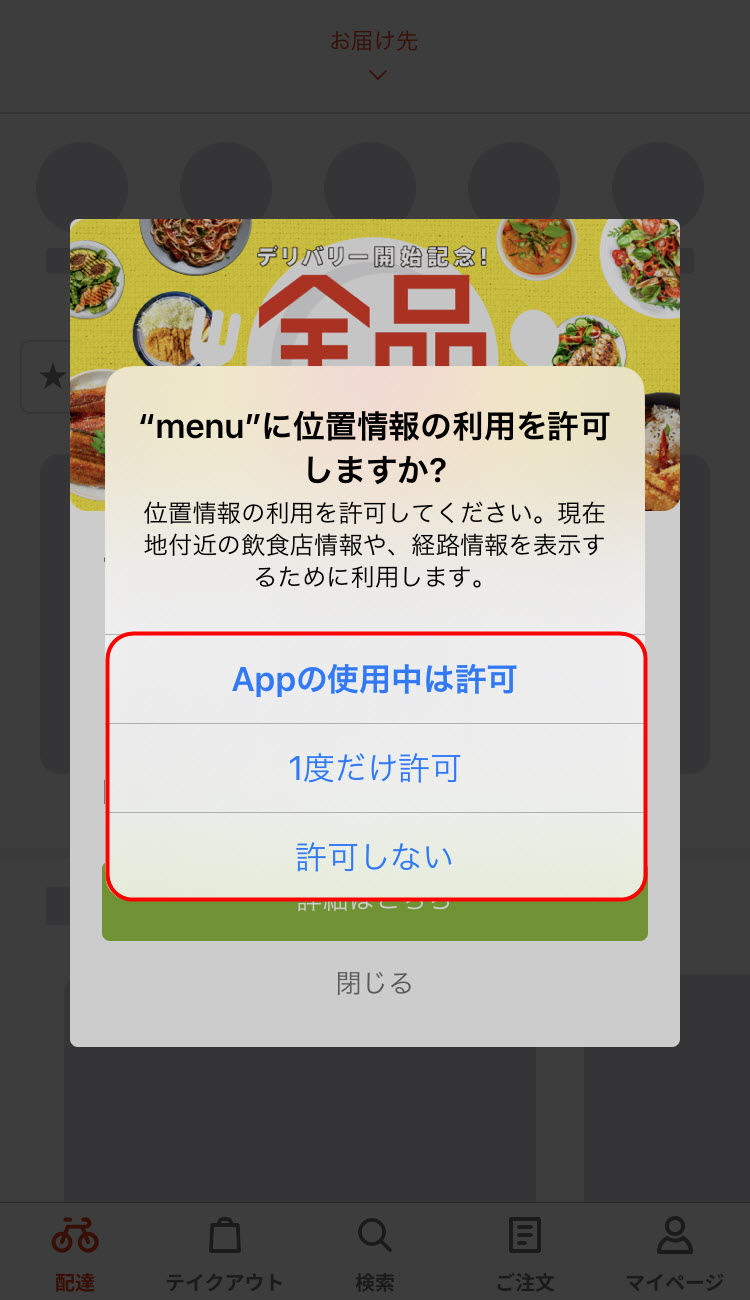
「menuに位置情報の利用を許可しますか?」という画面で、「位置情報の許可」をタップすると、現在、「menu(メニュー)」で利用可能な「割引クーポン情報」などが表示されることがあります。
「割引クーポン情報」を確認した上で、「閉じる」ボタンをタップして下さい。
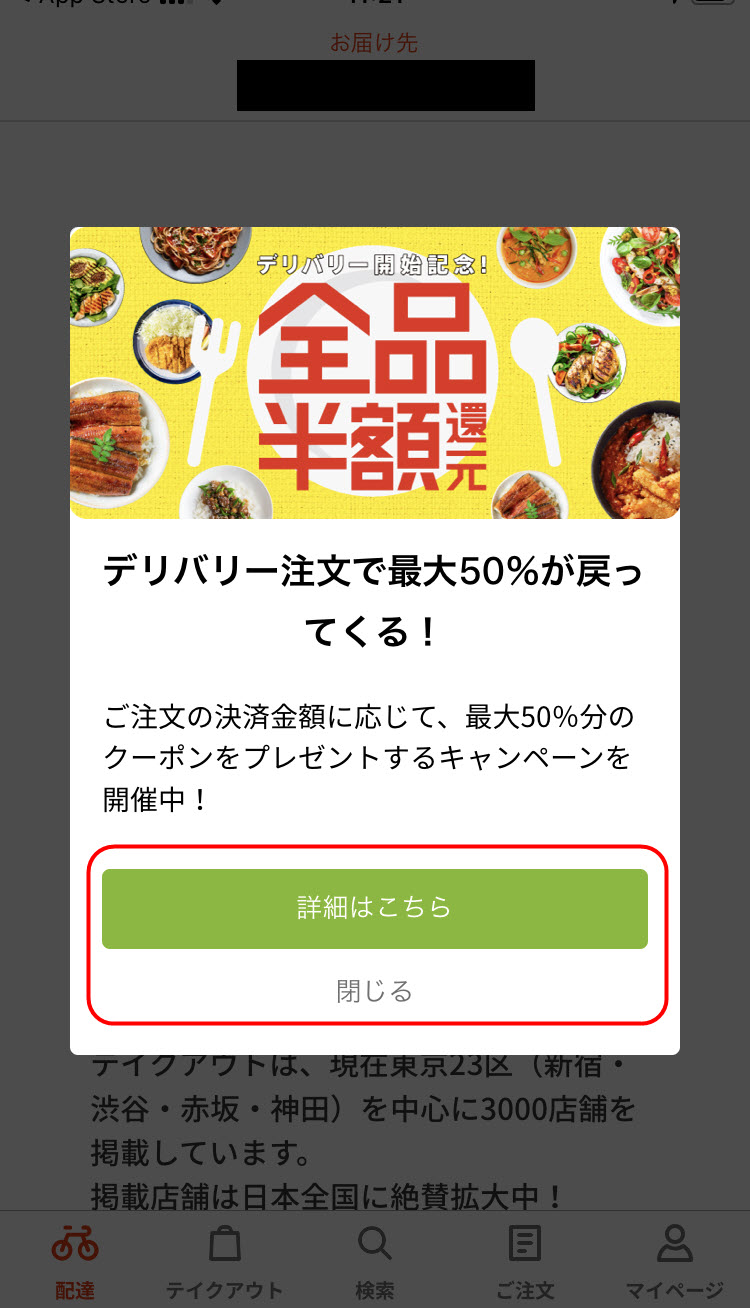
「閉じる」ボタンをタップすると、いよいよ「menu(メニュー)」の注文者」としての「ユーザー登録」が完了し、「公式アプリ」の「トップ画面」が表示されます。
menu(メニュー)「名前」「メールアドレス」「パスワード」「電話番号」を入力する
さて、「menu(メニュー)」の「注文者」としての「ユーザー登録」が完了しましたので、次は「商品を注文する」ための「アカウント情報(名前、メールアドレス、パスワード、電話番号)」を入力していきましょう。
まずは、「menu(メニュー)」の「アプリ画面」の「右下」にある、「マイページ」という「アイコン」をタップして下さい。
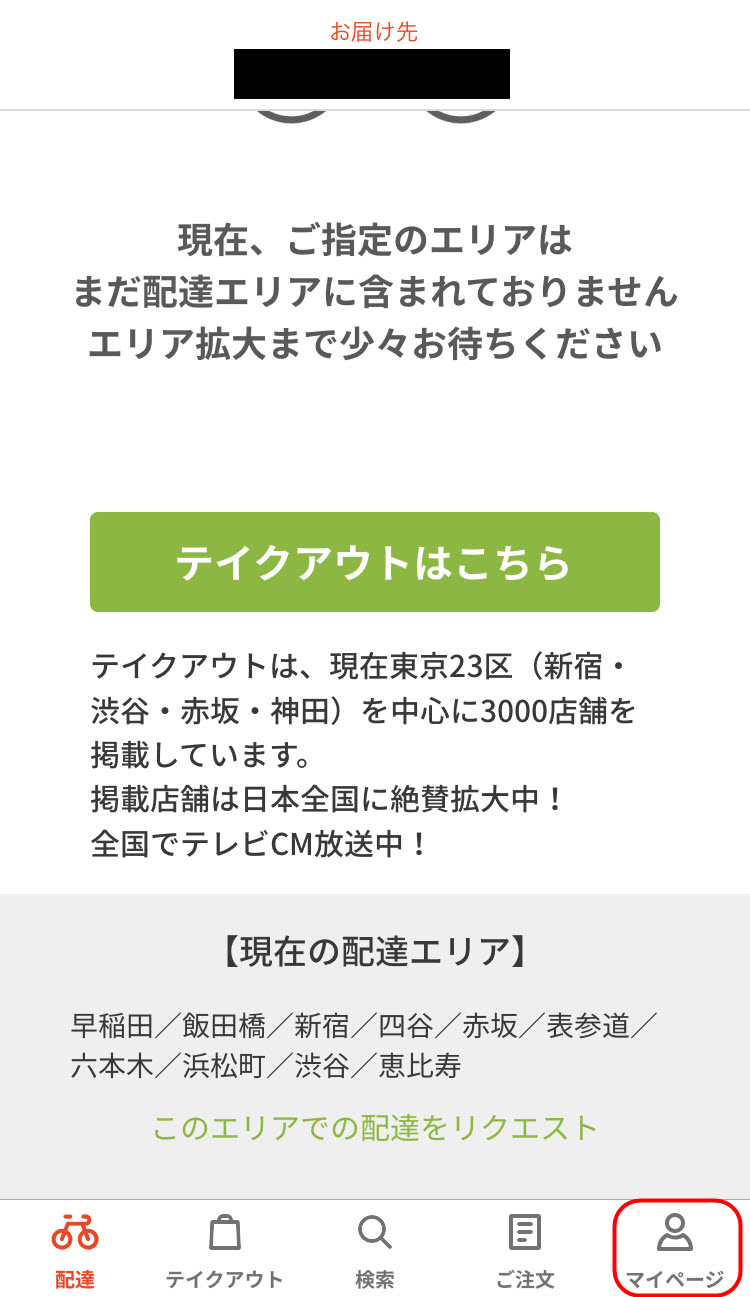
「マイページ」の「アイコン」をタップすると、「menu(メニュー)」の「公式アプリ」の「マイページ」画面が表示されますので、次は、この「マイページ」画面の中にある「アカウント情報」をタップして下さい。
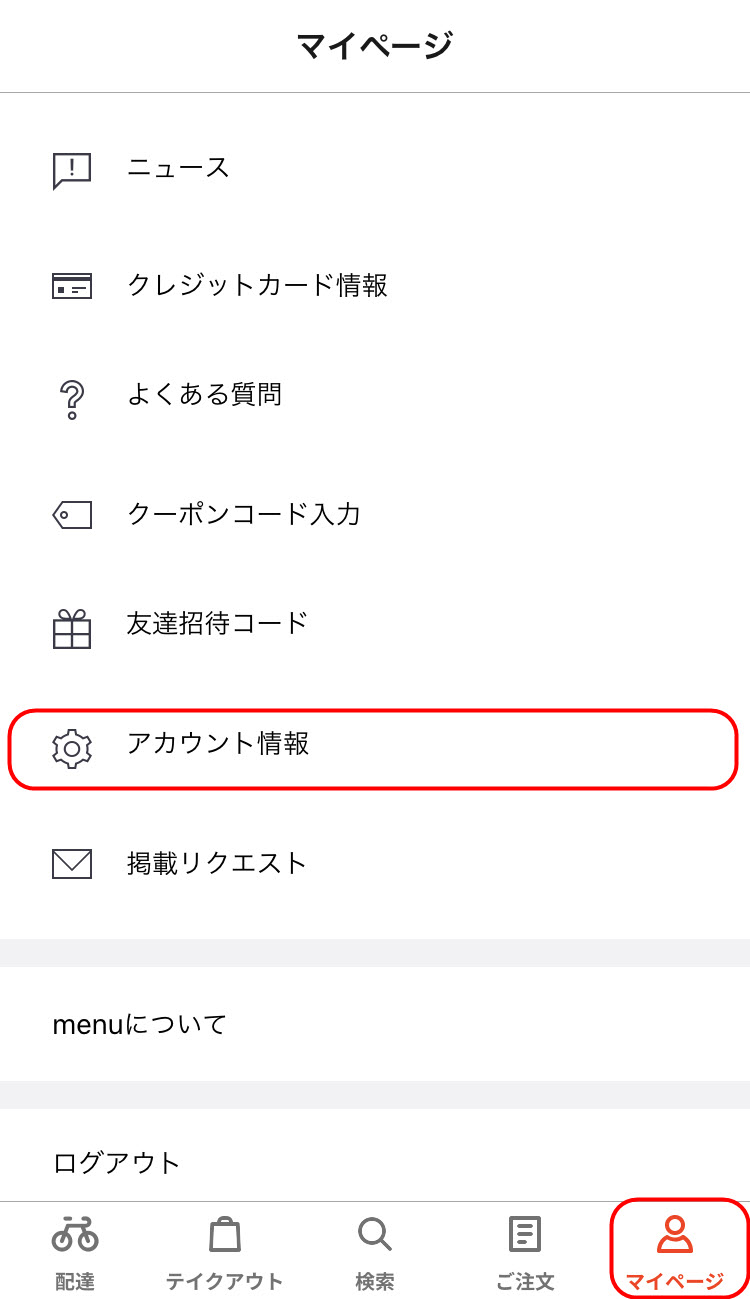
「アカウント情報」をタップすると、次は「アカウント情報」画面が表示されるようになります。
この「アカウント情報」画面に、「受取時の名前」「メールアドレス&パスワード」「電話番号(携帯電話番号)」の「個人情報」を入力していきましょう。
まず最初は、「受取時の名前」の横にある「登録」ボタンをタップして、「名前」を入力していきましょう。

「受取時の名前」の横にある「登録ボタン」をタップすると、あなたの「名前」を入力する画面が表示されますので、ご自身の「名前」を入力していきましょう。
ご自身の「名前」を入力できたら、画面下にある「受取時の名前を登録する」ボタンをタップして、登録を完了させて下さい。
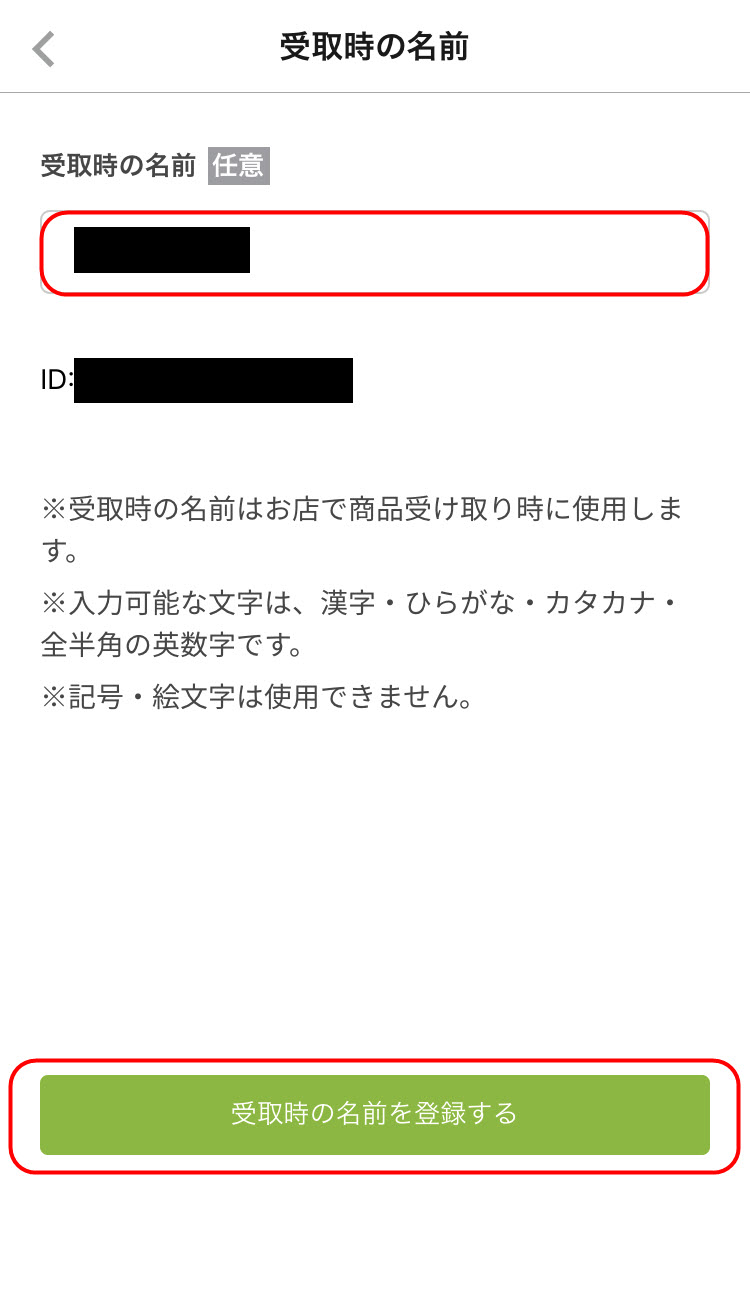
ご自身の「名前」を入力し、画面下の「受取時の名前を登録する」ボタンをタップできた人は、次は「メールアドレス&パスワード」を「登録」していきましょう。
先ほどと同じように、次は「メールアドレス」という文字の横にある、「登録」ボタンをタップして下さい。
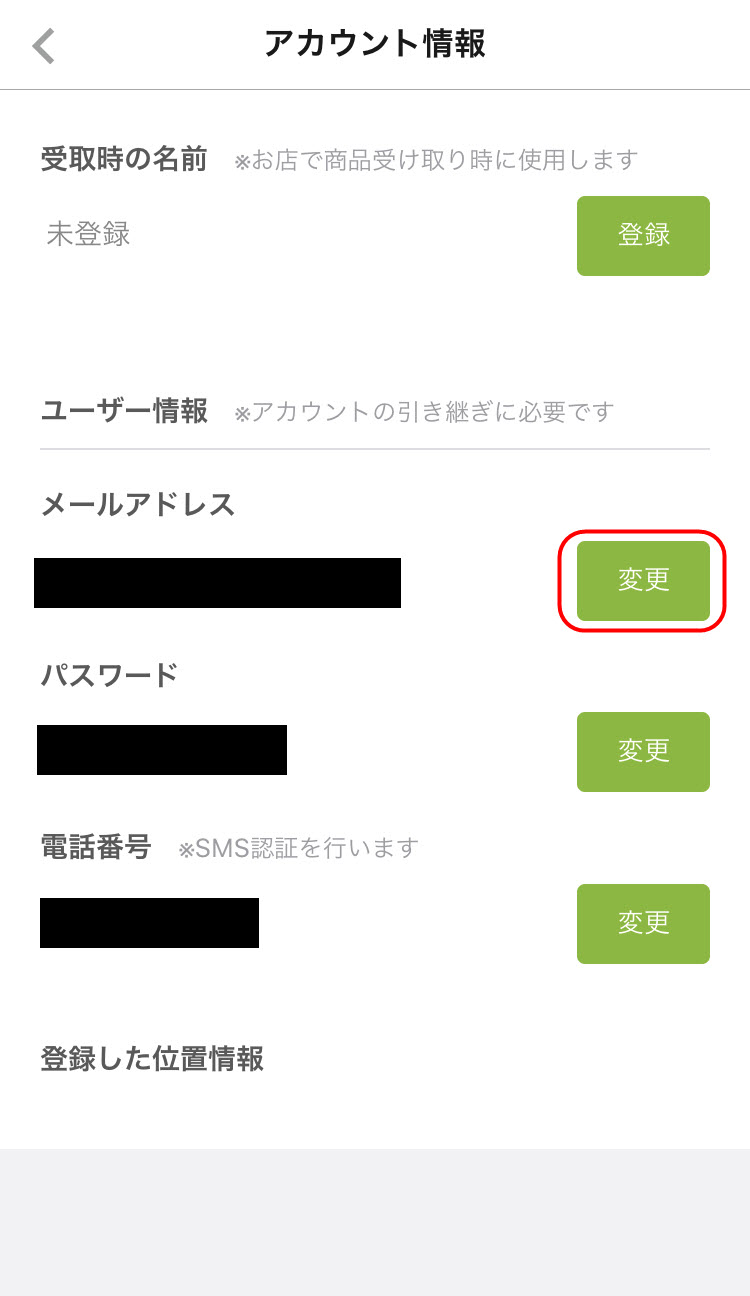
「登録」ボタンをタップすると、「メールアドレスとパスワード」の「入力画面」が表示されますので、「ご自身のメールアドレス」と「任意のパスワード」を入力して下さい。
「メールアドレス」と「パスワード」が入力できたら、最後に、画面下にある「登録」ボタンをタップして、「登録」を完了させて下さい。
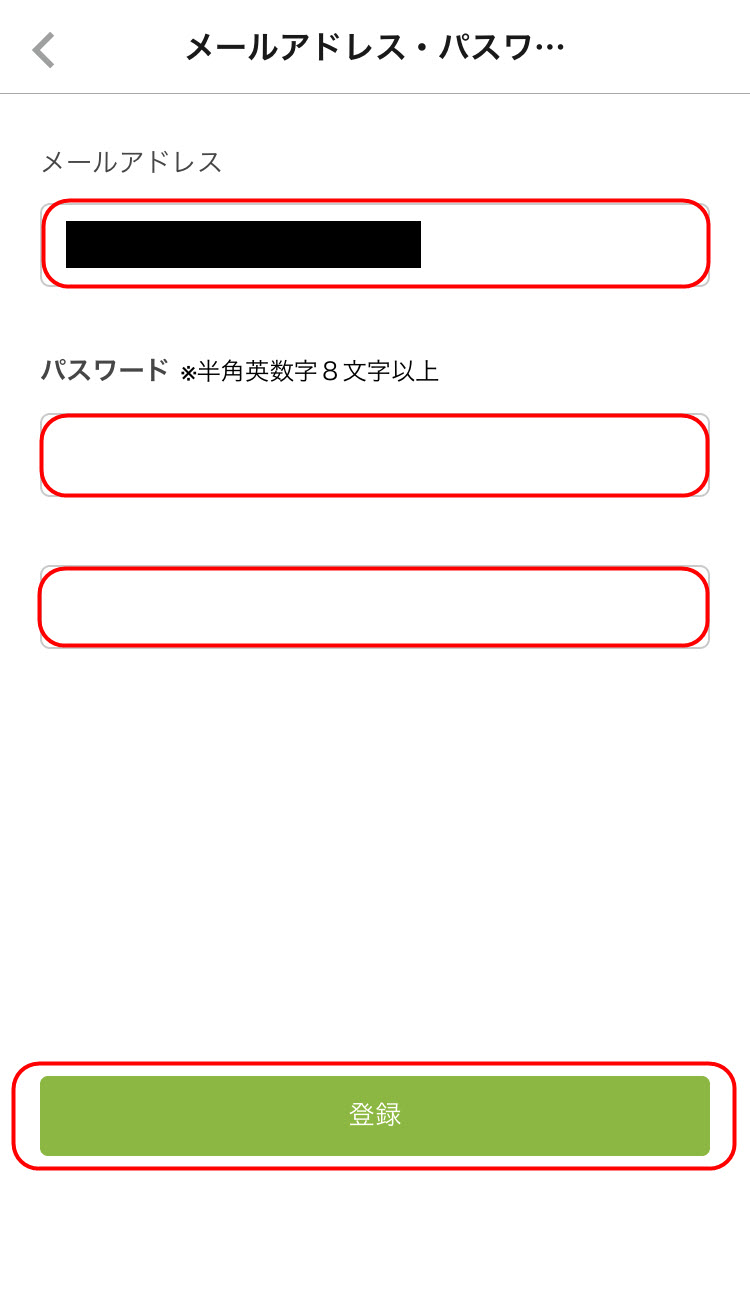
「登録」ボタンをタップすると、「メールアドレス・パスワード」の登録が完了しますので、次は「電話番号」を「登録」していきましょう。
続けて「電話番号」という文字の横にある「登録」ボタンをタップしましょう。
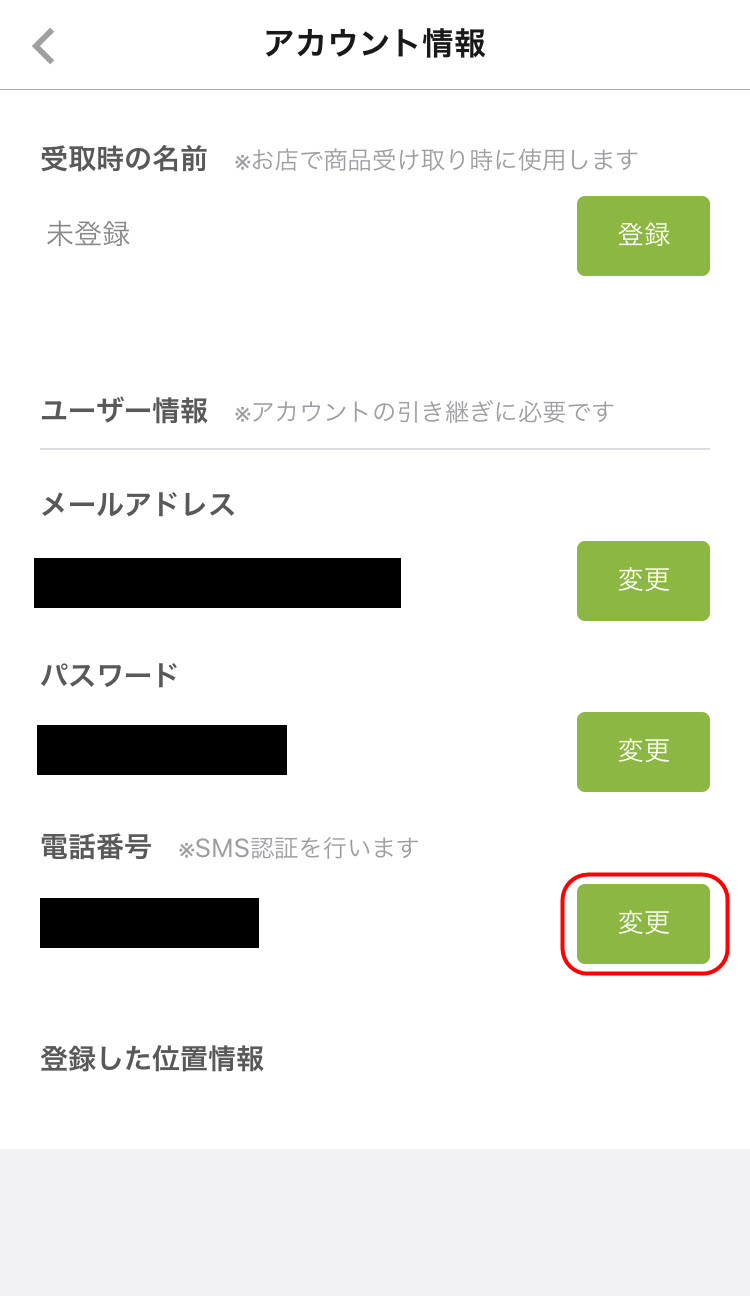
「電話番号」という文字の横にある「登録」ボタンをタップすると、画面が切り替わり「電話番号」の入力画面が表示されますので、ここに、ご自身の「携帯電話番号」を入力して下さい。
「電話番号」の入力が出来たら、画面下にある「送信」ボタンをタップして下さい。
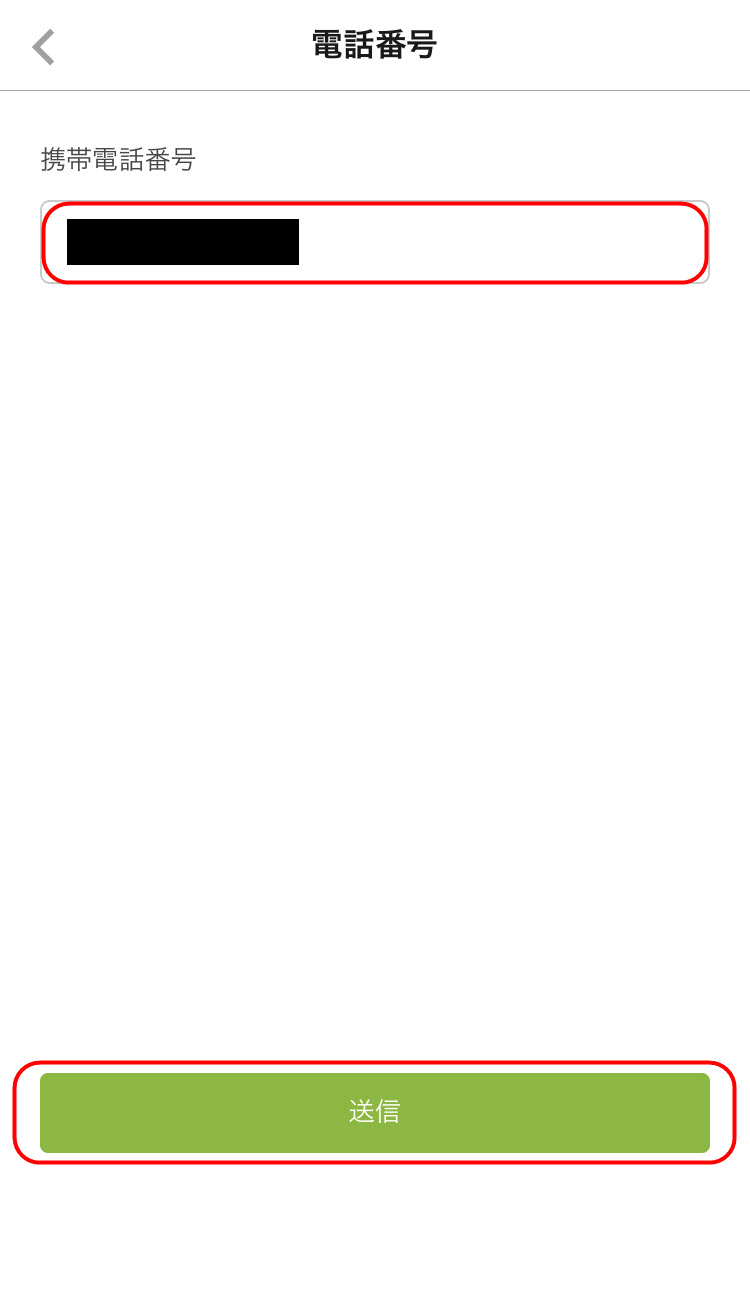
画面下にある「送信」ボタンをタップすると、入力した「携帯電話番号」宛てに、「SMSメール」で、あなたに「認証コード」が送られてきます。
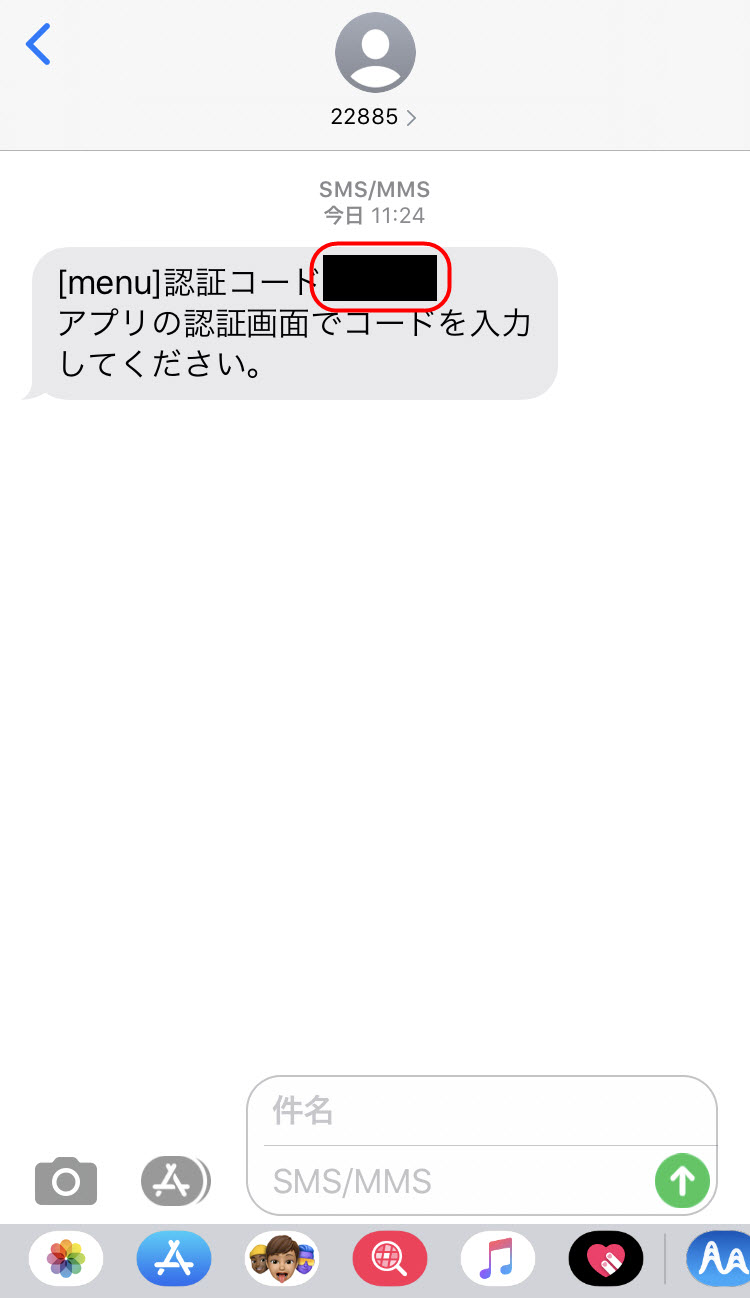
この「認証コード」を確認して、再び「アプリ」画面に戻り、表示された「入力欄」に「認証コード」を打ち込むと、「携帯電話番号の認証」が完了します。
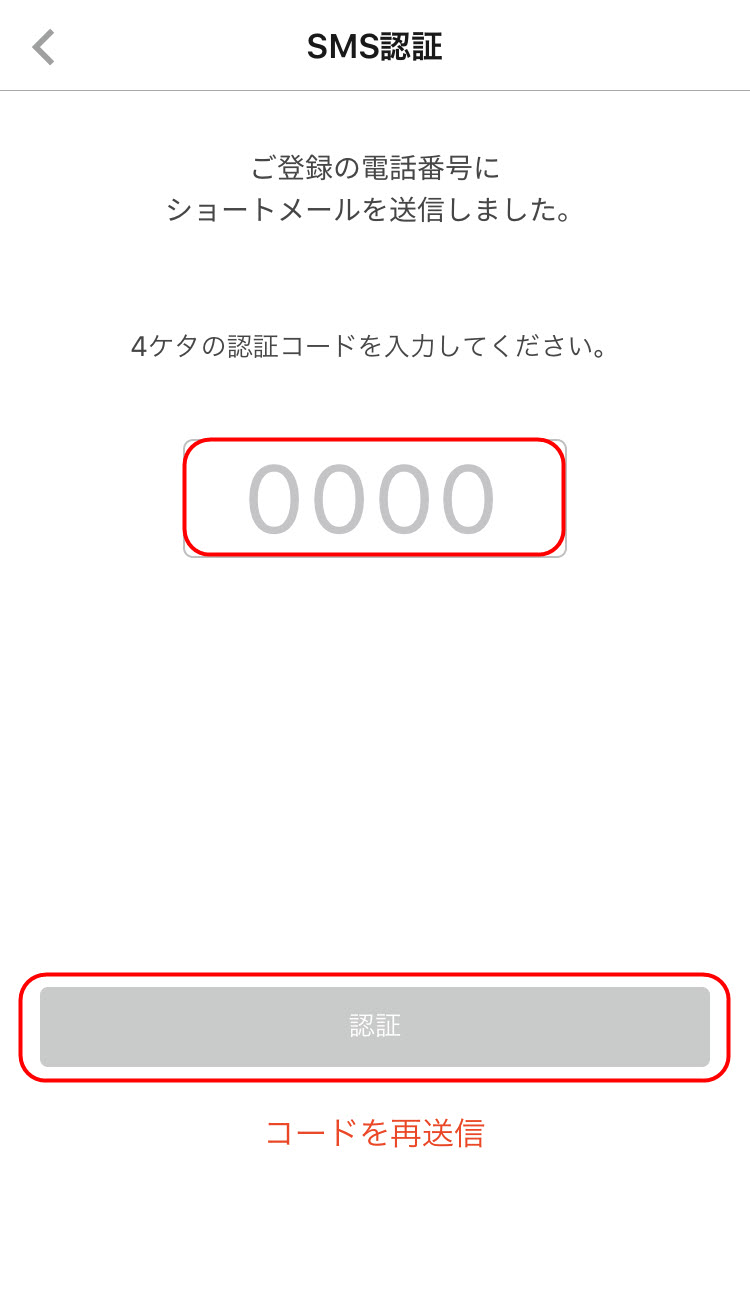
この一連の作業で、「受取時の名前」「メールアドレス・パスワード」「携帯電話番号」の「登録」は、全て完了です。
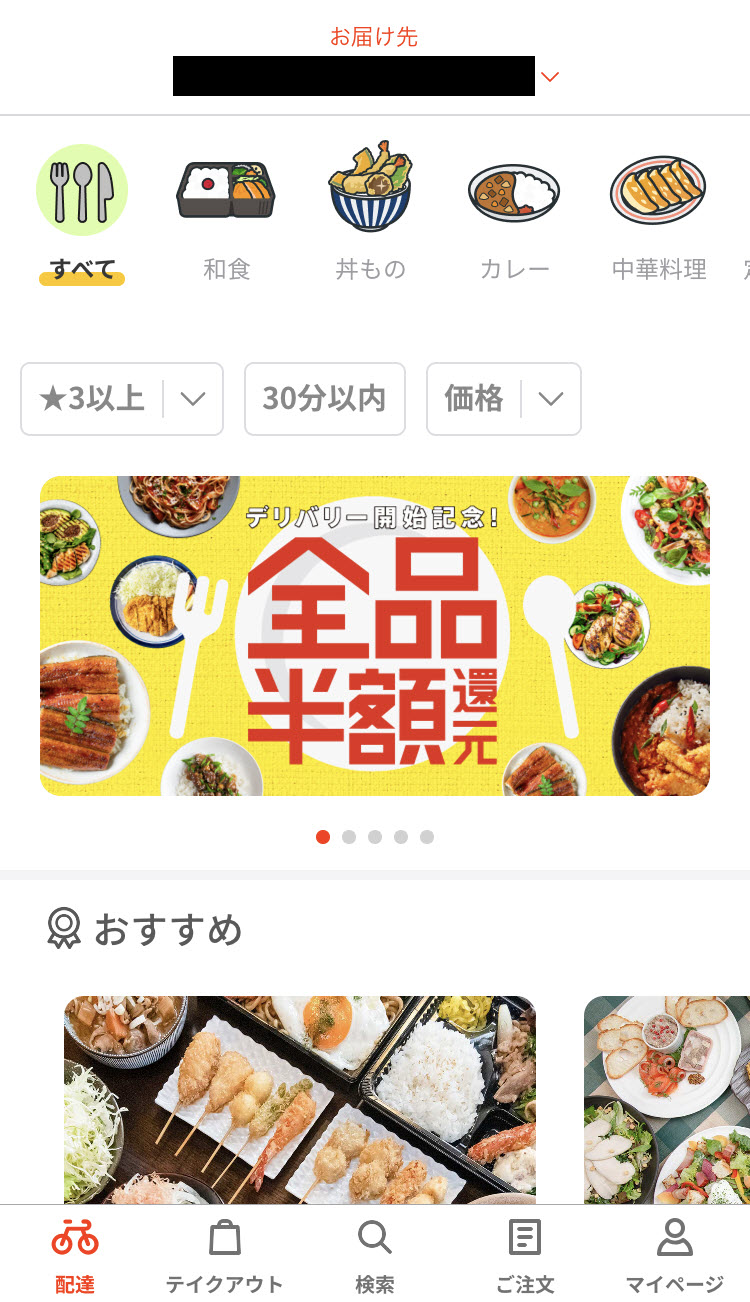
実際に、「menu(メニュー)」の「公式アプリ」を触ってみて、どのような「お店」や「メニュー」があるのかを、見てみましょう。
menu(メニュー)「支払い方法」と「配達先住所」を設定する
「支払い方法」を設定する
次は、「menu(メニュー)」の「公式アプリ」で、商品を注文するために必要な「支払い方法」を設定していきましょう。
「menu(メニュー)」の「公式アプリ」の右下にある「マイページ」のアイコンを再びタップして、「マイページ」画面を表示させましょう。
「マイページ」画面が表示されたら、その中の「クレジットカード情報」という文字を、続けてタップして下さい。
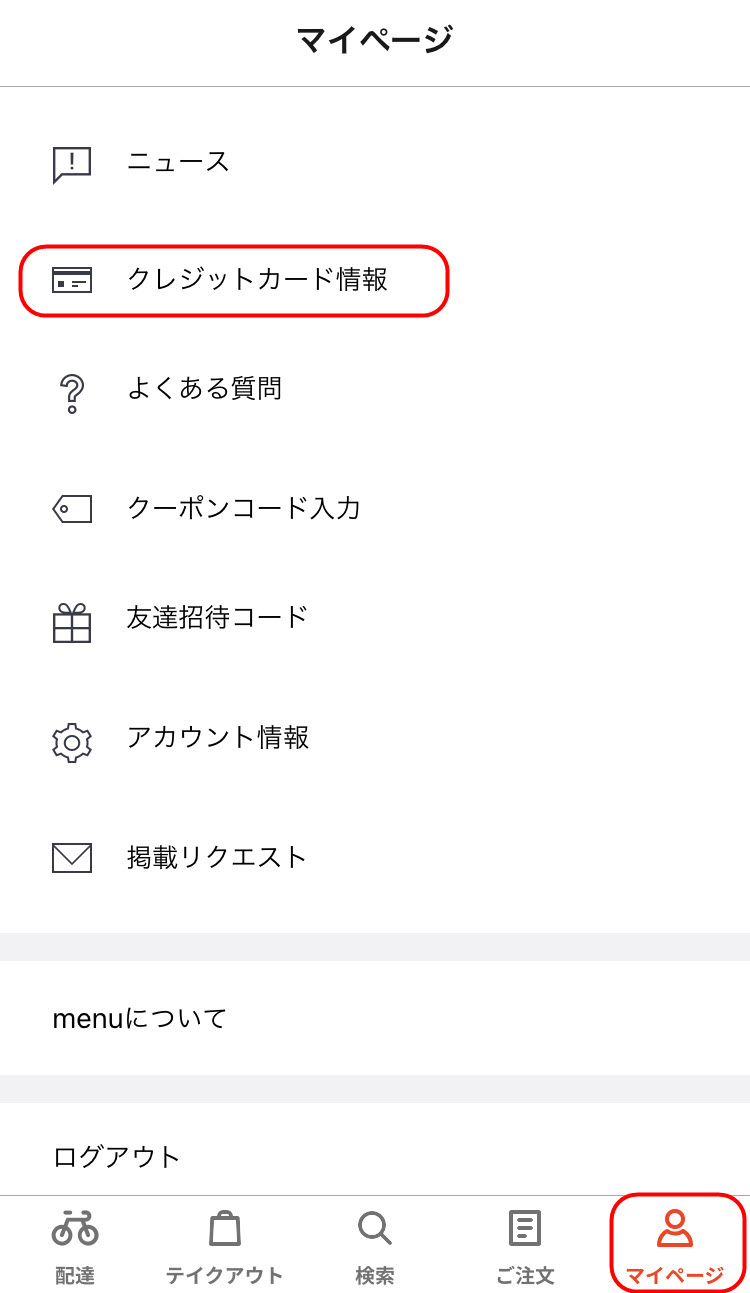
「クレジットカード情報」をタップすると、画面が切り替わり、「クレジットカード選択」画面が表示されますので、画面に表示されている「新しいカードを追加する」ボタンをタップして下さい。
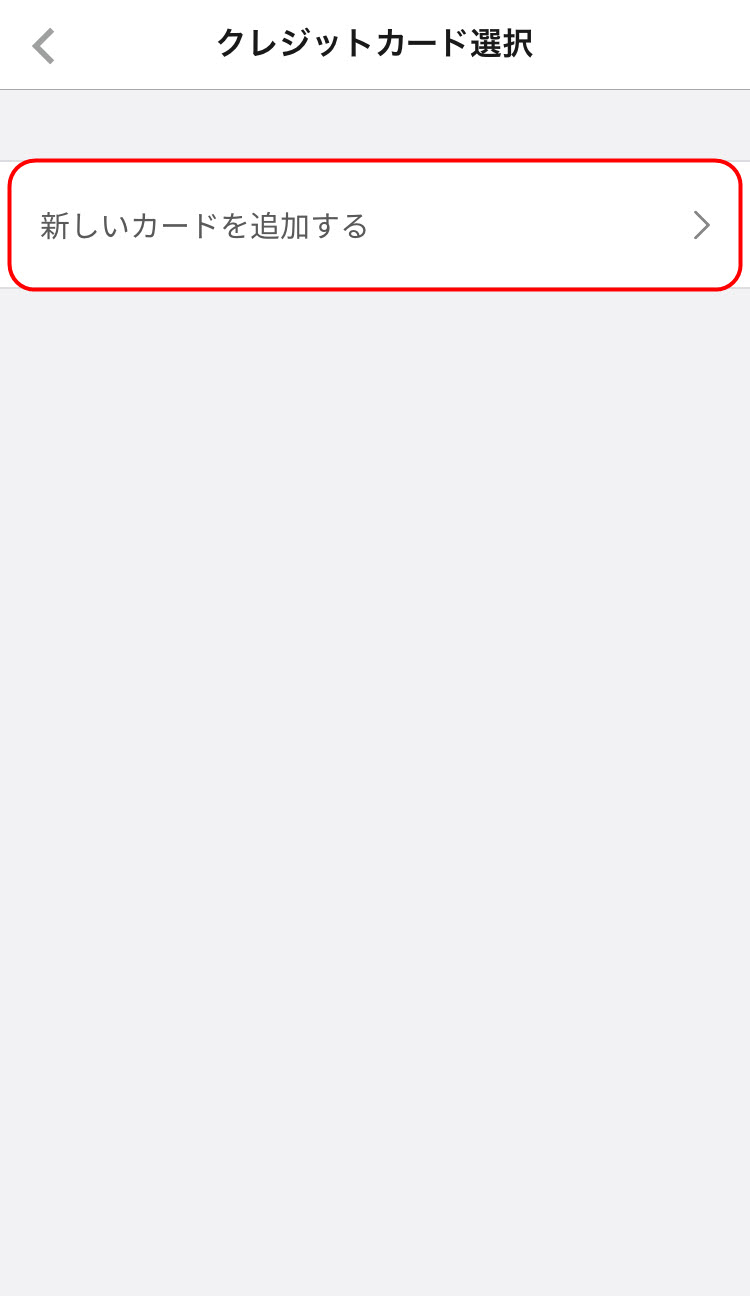
「新しいカードを追加する」ボタンをタップすると、「クレジットカード登録」画面が表示されます。
この「クレジットカード登録」画面より、「menu(メニュー)」の「公式アプリ」に、設定したい「支払い方法」の「カード情報」を、入力していって下さい。
「クレジットカード情報」が入力出来た人は、最後に、画面下の「カードを登録」ボタンをタップして下さい。
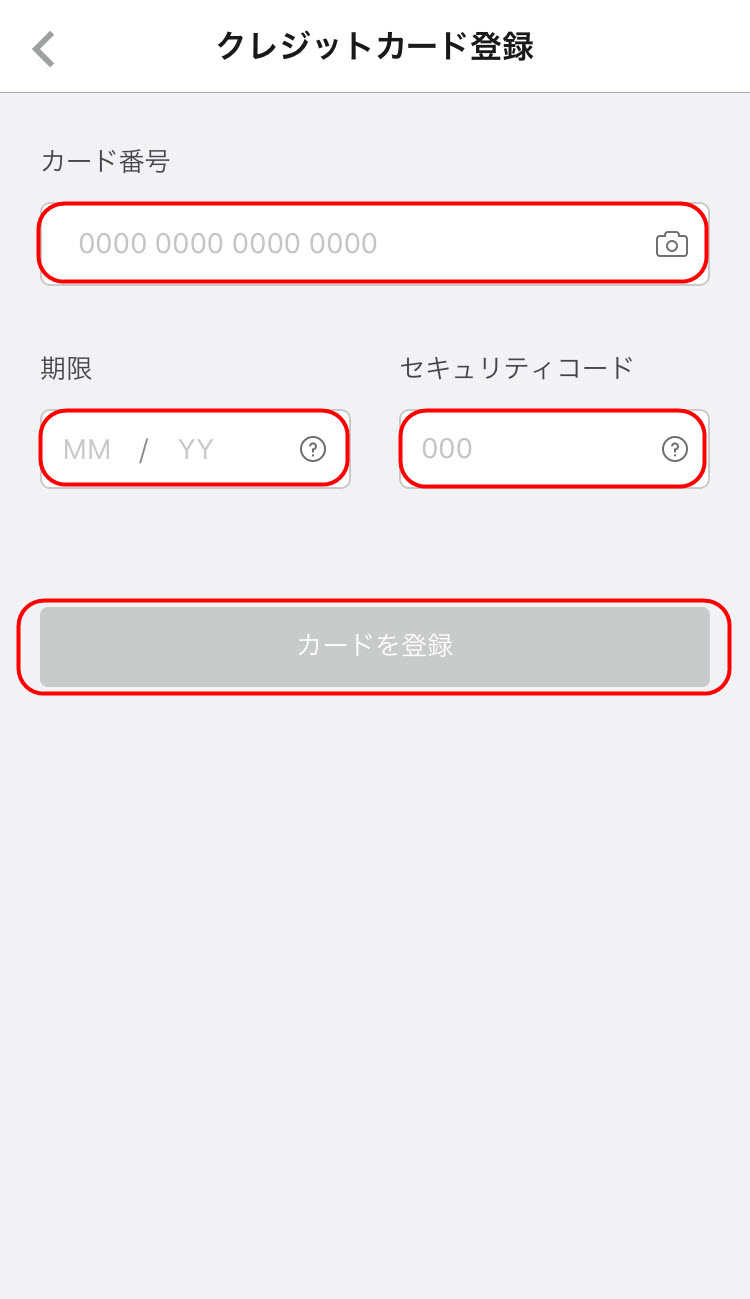
「カードを登録」ボタンをタップすると、入力した「カード(クレジットカードやデビットカード)」が、「menu(メニュー)」の「公式アプリ」の「支払い方法」に登録されます。
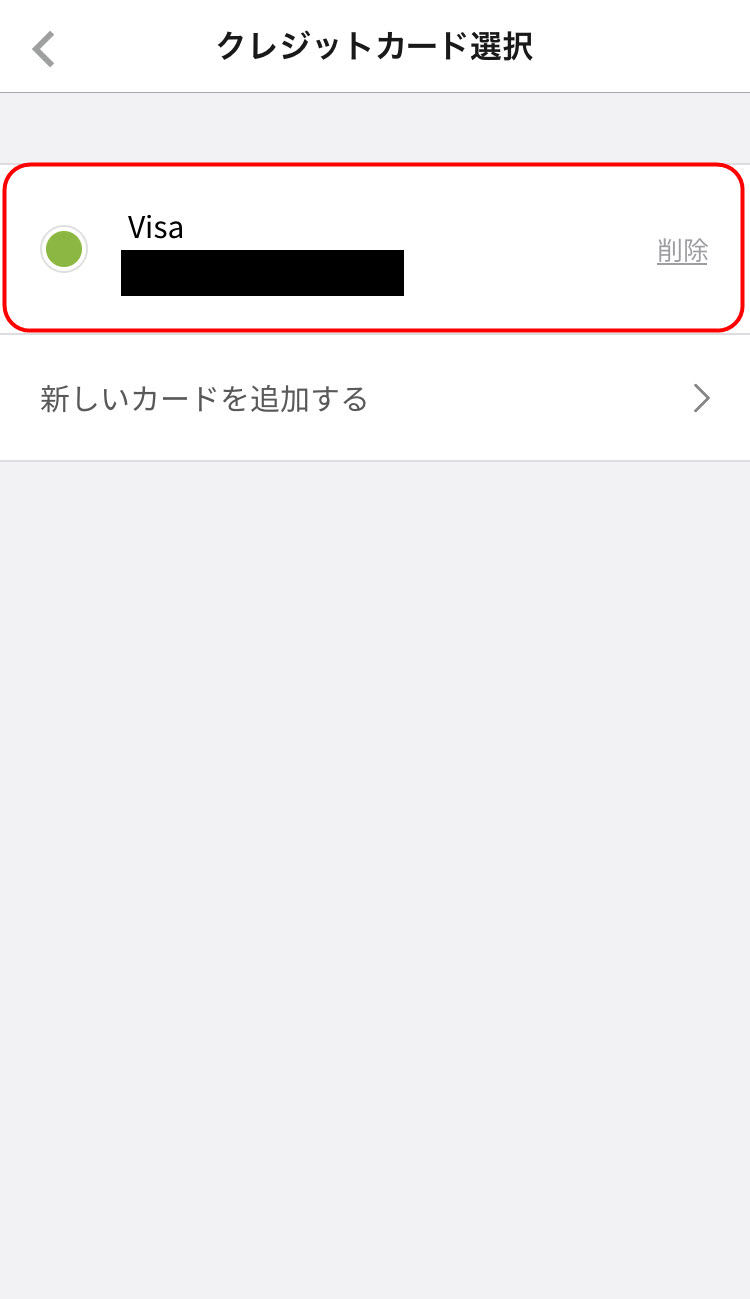
また、「複数」の「カード(クレジットカード/デビットカード)」を登録した時は、登録したカード名の「左側」にある「チェックボックス」に「チェックマーク」を入れた「カード」が、「メイン」で利用される「カード(お支払い方法)」となりますので、覚えておいてください。
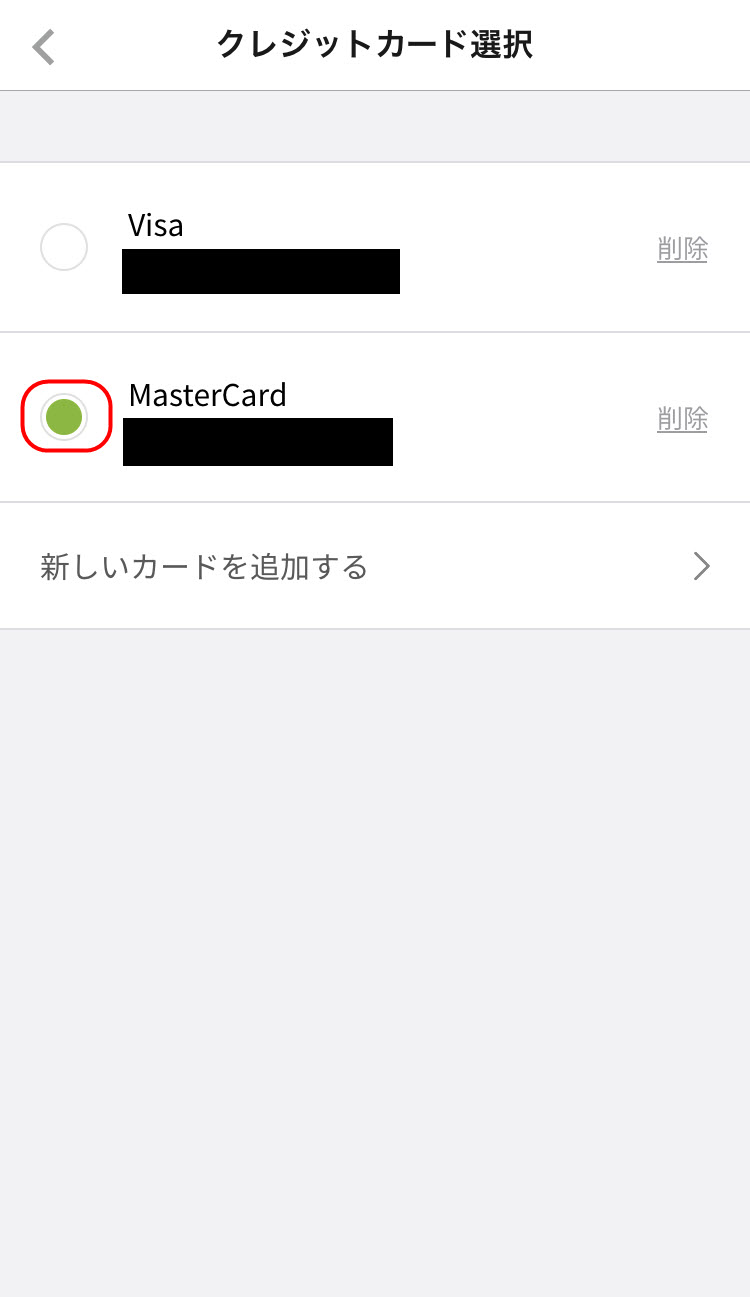
これで、「menu(メニュー)」の「公式アプリ」の「支払い方法」の設定は完了となります。
「配達先住所」を設定する方法
「menu(メニュー)」の「注文者」としての「アカウント登録」の最後に、「宅配デリバリー機能」を利用した時の「配達員(配達クルー・配達パートナー)」の人の「届け先住所」、つまり、あなたの「住所(配達先住所)」を、事前に「登録」しておきましょう。
「menu(メニュー)」の「公式アプリ」において、「配達先住所」は「2段階」で「登録」をしていきます。
menu(メニュー)の「配達先住所」の登録方法
- 「menu(メニュー)」の「公式アプリ」の画面上部から、「おおまかな配達先住所」を登録します。
- 「初回注文」の際に、「商品をカート」に入れた後、「注文を確定する」前の「カート内画面」で、「マンション名」や「部屋番号」などの「配達先住所の詳細情報」を「登録」します。
- 上記の流れで、初めて「menu(メニュー)」の「公式アプリ」から「商品」を注文すると、その「配達住所」が、自動で「menu(メニュー)」の「公式アプリ」に「登録」されます。(※これを繰り返すことで、複数の配達先住所を登録することが可能です)
まずは「menu(メニュー)」の「公式アプリ」の「画面上部」にある「お届け先」に、「大まかな配達先住所」を入力していきましょう。
画面上部、「お届け先」の下辺りをタップします。
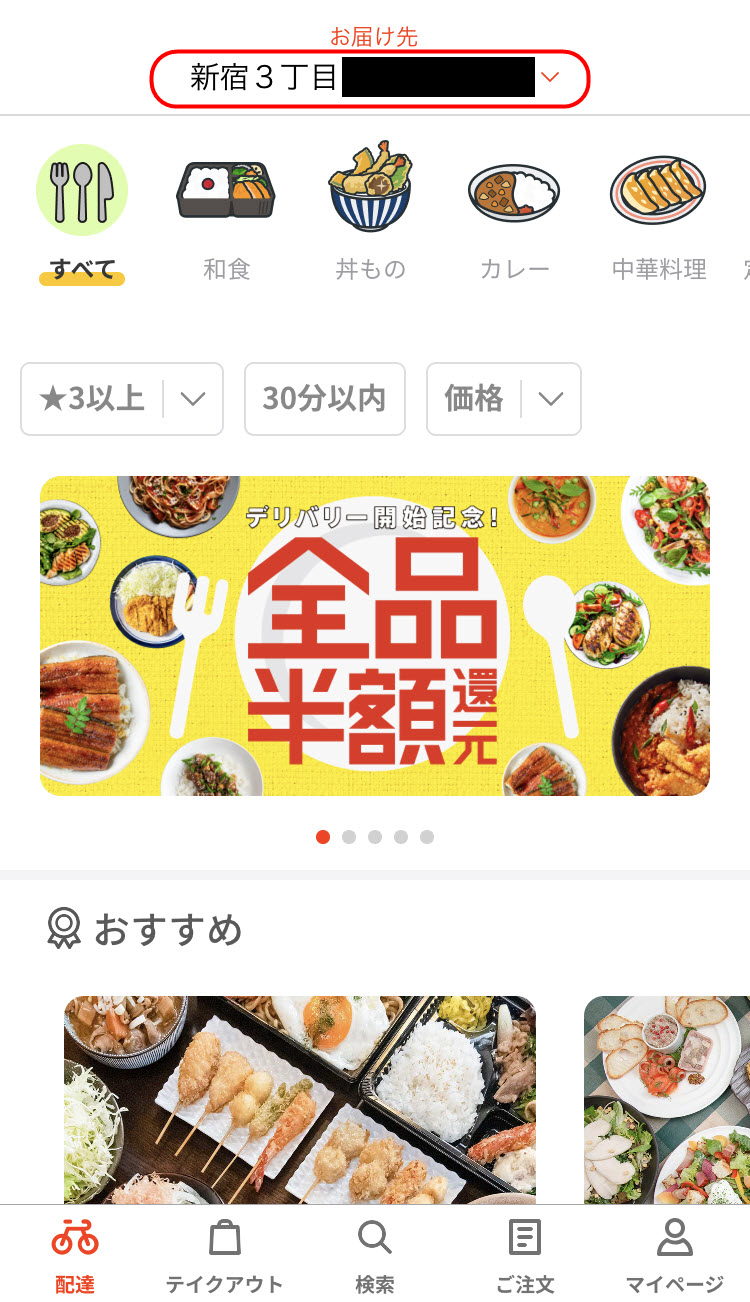
画面上部にある「お届け先」の下辺りをタップすると、「受取設定」画面が表示されますので、ご自身の「住所(配達先住所)」を入力して下さい。
これで、「大まかな配達先住所」の入力が出来ます。
次は、商品を初めて注文する時に、「カートを見る」ボタンをタップして表示される「カート画面」で、「マンション名」や「部屋番号」が入った詳細な「配達先住所」を入力していきましょう。
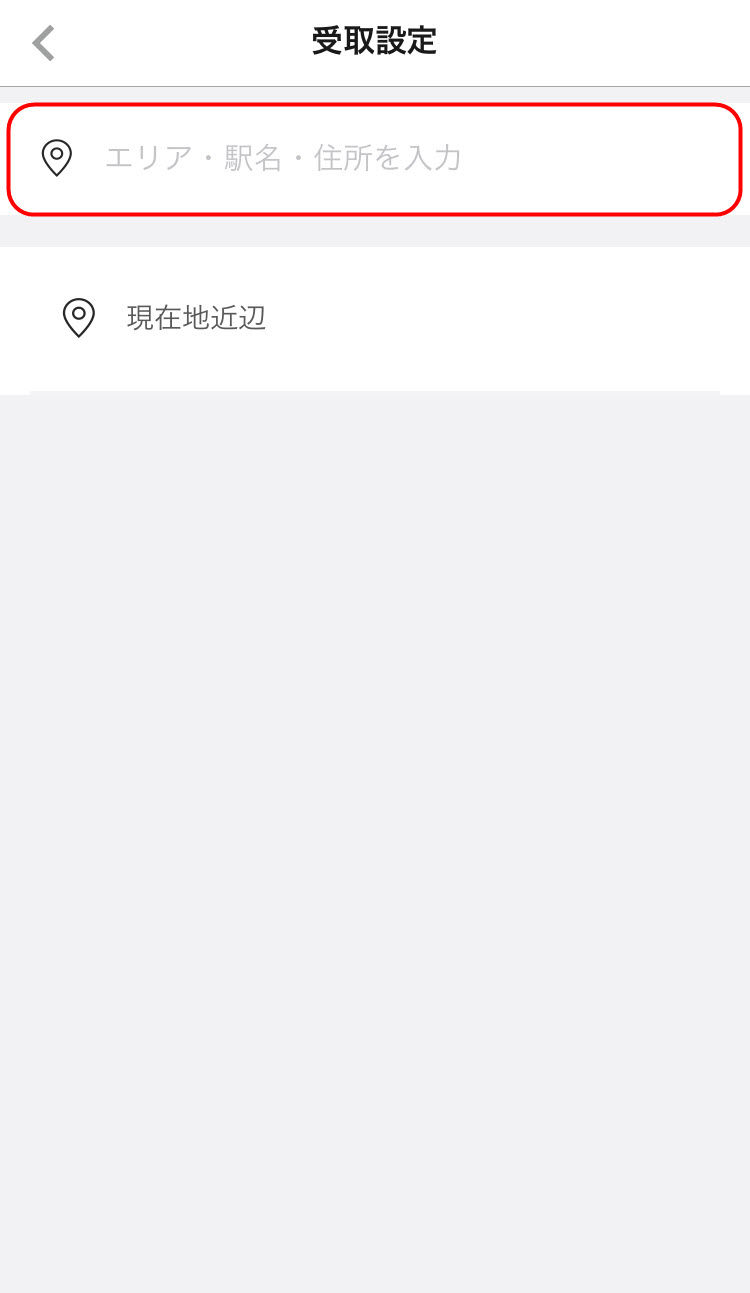
「商品の注文を確定させる前」の「カート」画面の1番上に、先ほど入力した「大まかな配達先住所」が表示されていますので、より詳細な「配達先住所」を入力していきましょう。
まずは、「配達先住所」が表示されている下辺りにある「詳細な住所を入力」という文字をタップして下さい。
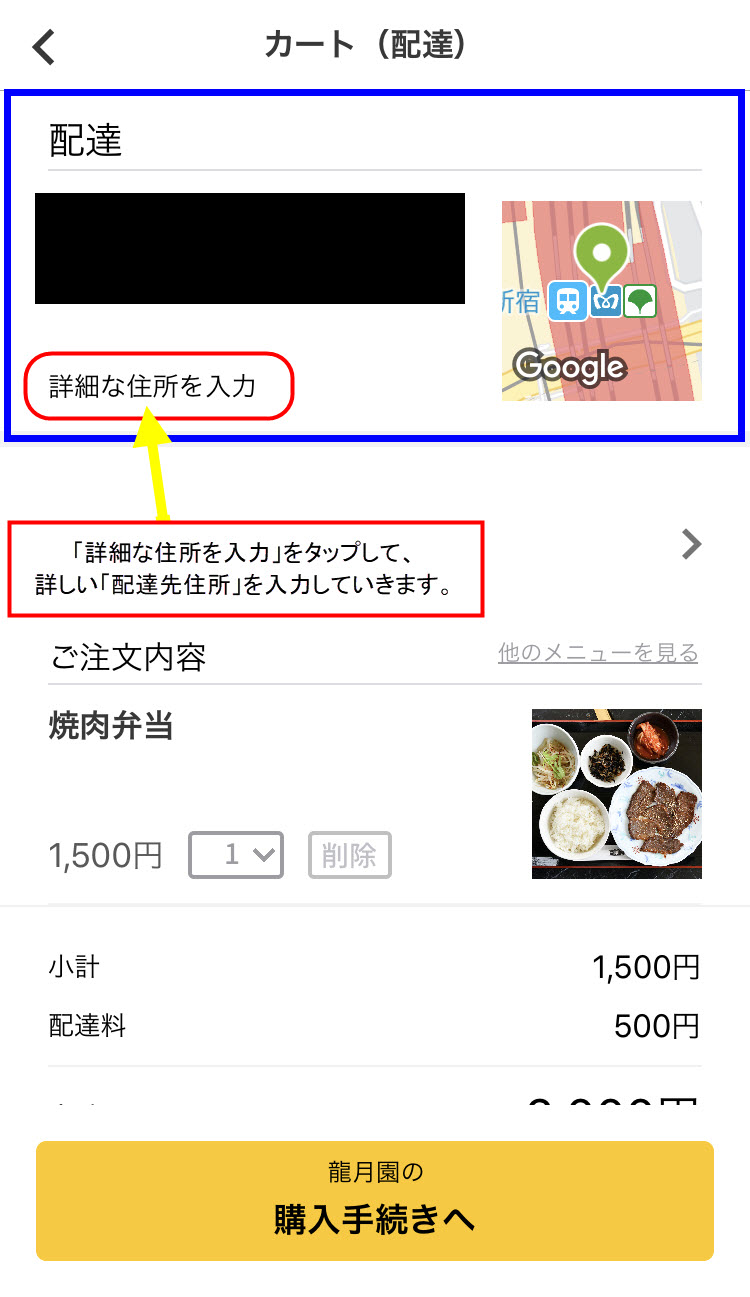
「詳細な住所を入力」という文字をタップすると、「お届け先の詳細」画面が表示されますので、上から順番通りに、「番地」「建物名」「部屋番号」「商品の受取り方法」「お届け先のタイプ」を入力・選択していって下さい。
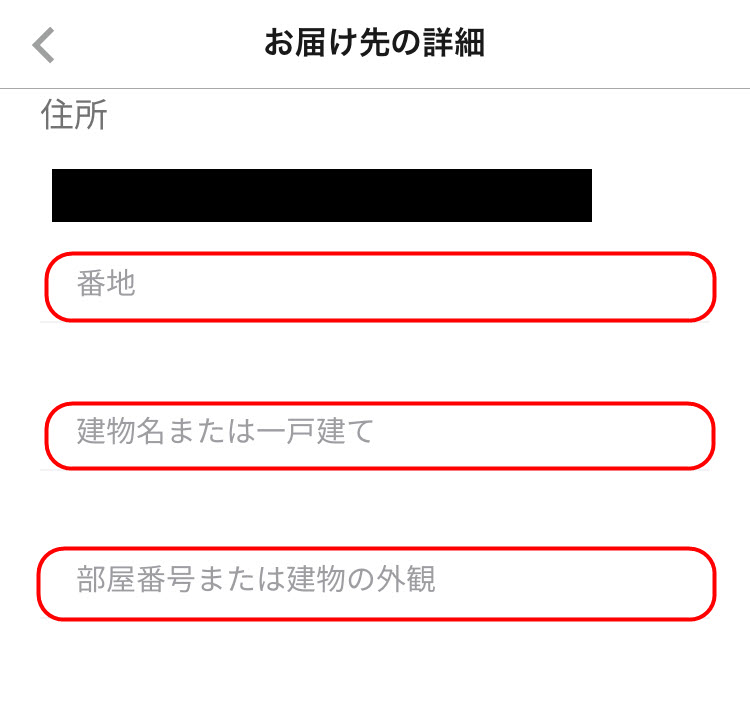
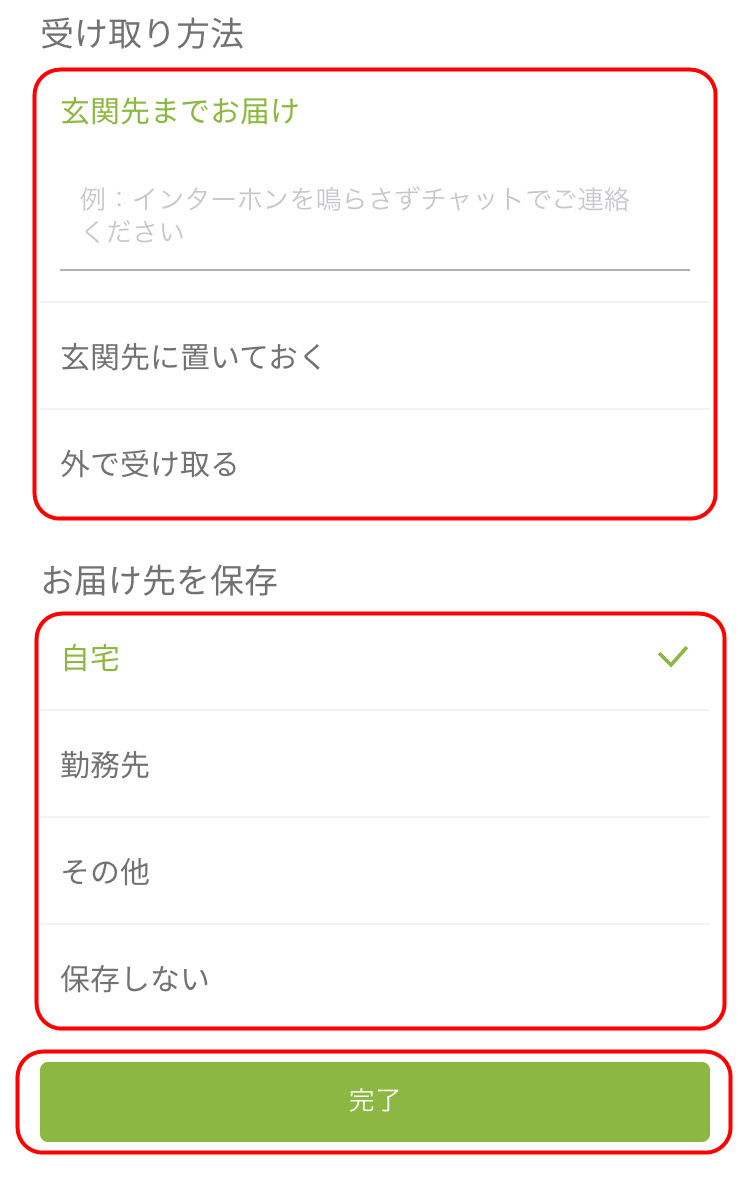
「番地」「建物名」「部屋番号」「商品の受取り方法」「お届け先のタイプ」の入力・選択が出来たら、画面下の「完了」ボタンをタップすると、「詳細な配達先住所」が登録されます。
この「詳細な配達先住所」の入力を完了していないと、この後の「決済画面」に進むことが出来ませんので、注意して下さい。
menu(メニュー)商品の注文方法・頼み方【アプリの使い方】

ーテイクアウト 日本全国対応!-
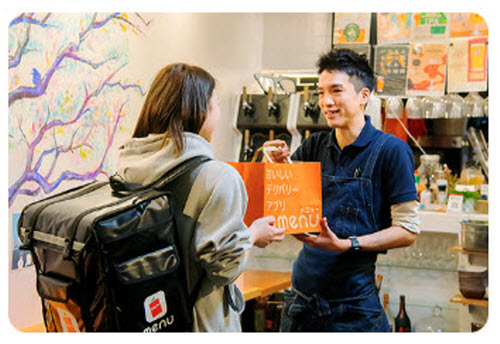
ーデリバリー 一部地域限定!-
menu(メニュー)「商品の注文方法・頼み方」【アプリ使い方】
さて、いよいよ「menu(メニュー)」の「公式アプリ」で「商品」を購入したい人の、「注文方法・頼み方」について、解説していきます。
「menu(メニュー)」の「公式アプリ」では、2種類の「注文方法・頼み方」が選択できます。
menu(メニュー)公式アプリの注文方法・頼み方「2種類」
| 注文方法・頼み方の「種類」 | 対象地域(対応エリア) | 注文方法・頼み方の「詳細」 |
|---|---|---|
| デリバリー(宅配) | 限定エリア⇒サービスエリア詳細 | 「menu(メニュー)」の「配達員(配達クルー)」が「商品」を配達してくれる。「配達料(配送手数料)」を支払う。 |
| テイクアウト(持ち帰り) | 全国47都道府県 | 注文者本人が、注文したお店まで「商品」を取りに行く。「配達料(配送手数料)」は、支払わなくてもよい。 |
「menu(メニュー)」の「公式アプリ」から選択できる、「デリバリー(宅配)」と「テイクアウト(持ち帰り)」の「2種類」の「注文方法・頼み方」について、それぞれの「使い方」を解説していきます。
①宅配デリバリーの注文方法・頼み方
「menu(メニュー)」の「公式アプリ」で「デリバリー(宅配)」の「注文方法・頼み方」を利用したい人は、画面下部の「配達」アイコンをタップして下さい。
画面下部の「配達」アイコンをタップすると、「デリバリー(宅配)」で利用ができる「店舗(お店)」が表示されますので、表示された「お店」の中から、気になる「お店」を選択しタップをして下さい。
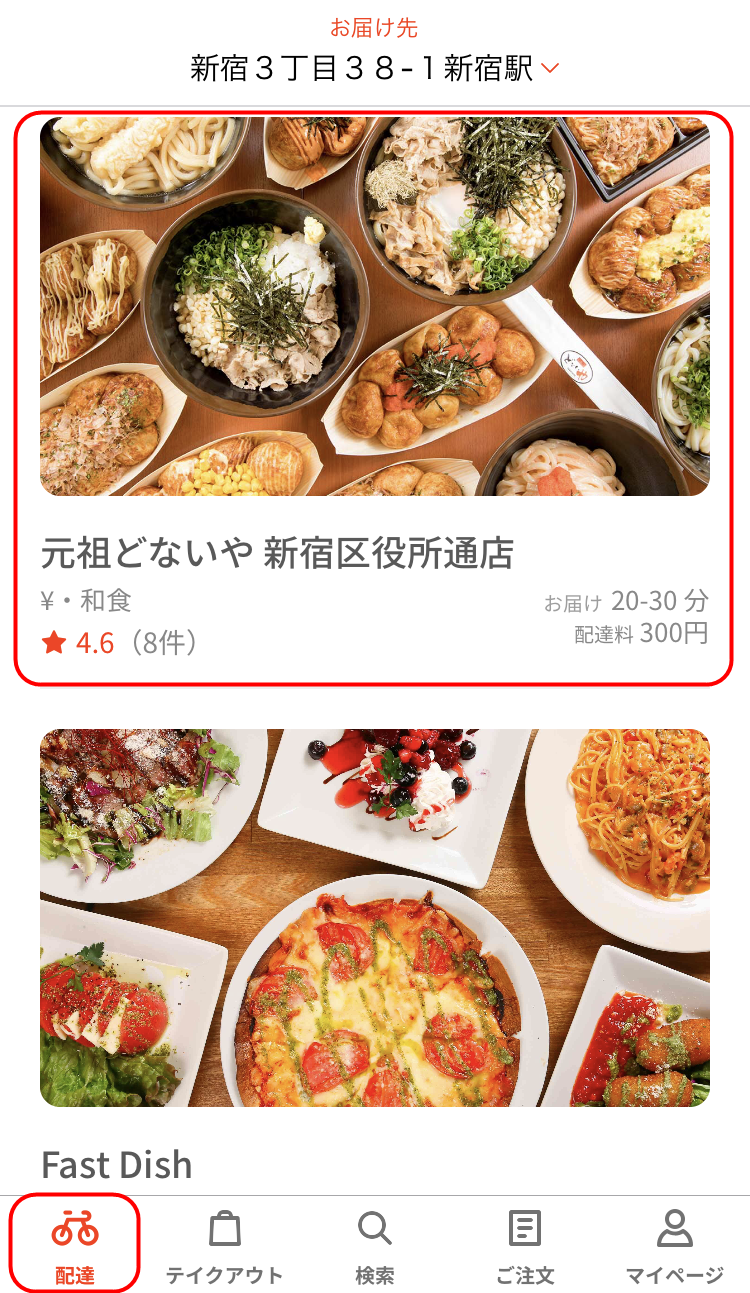
「お店」をタップすると、表示された画面に「店舗名」「口コミ(評判)」「必要な配達料」「おおよその配達時間」「お店までの距離」などの「詳細情報」を確認することが出来ます。
画面を下に「スクロール」していくと、その「お店」で注文ができる「メニュー(商品)」が表示されます。
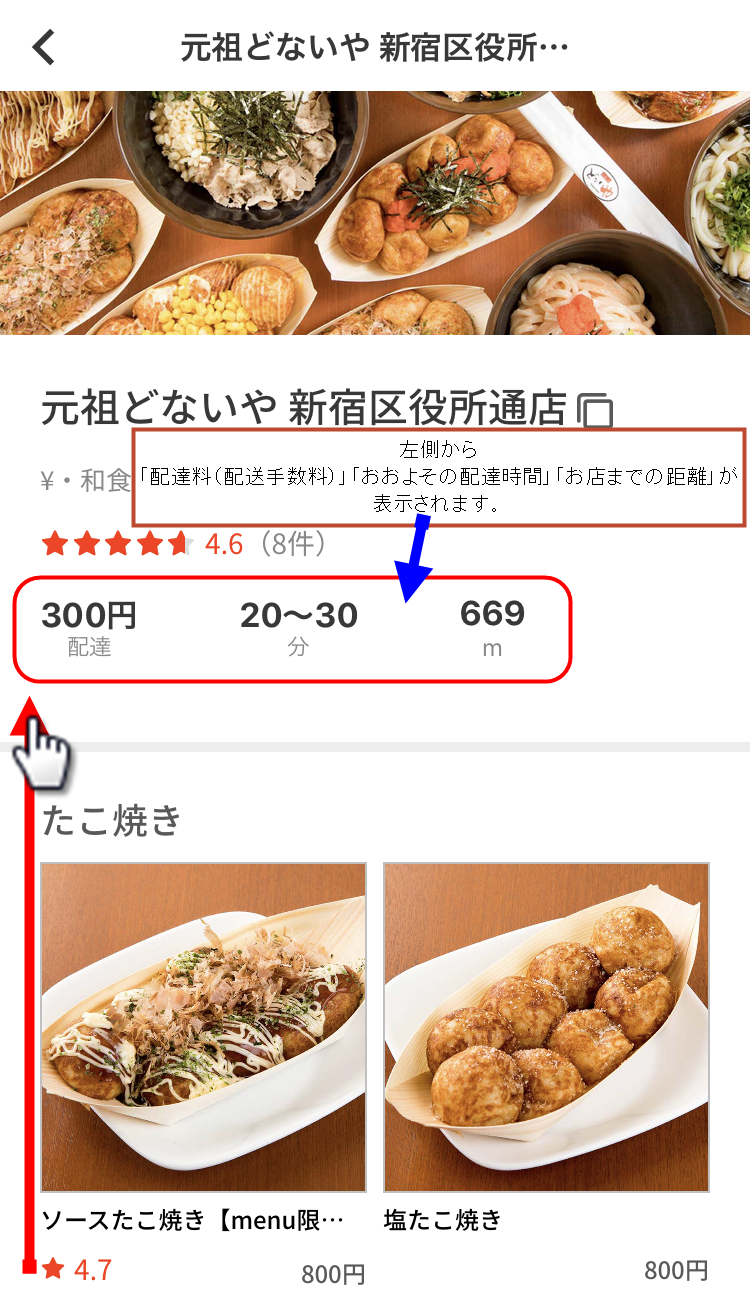
「表示されたメニュー(商品)」の中から、好きな「メニュー(商品)」をタップすると、「メニュー(商品)」の「詳細画面」が表示されます。
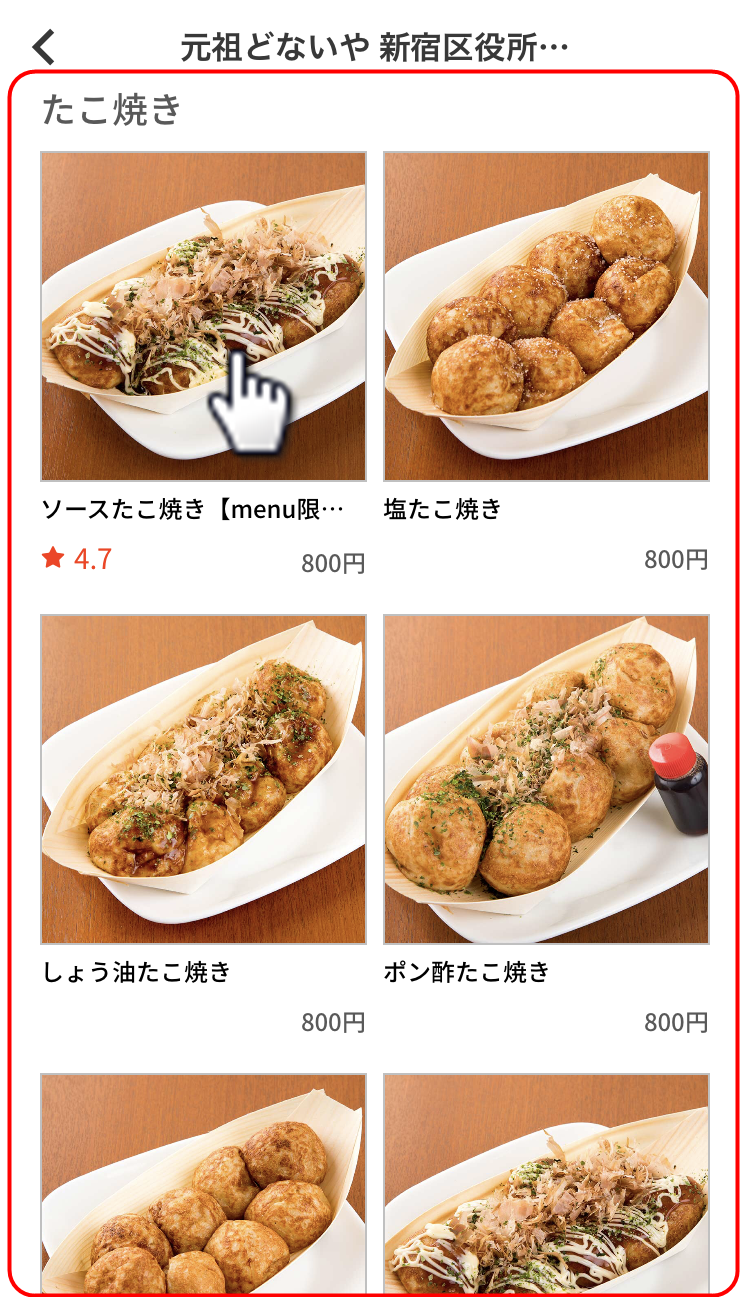
「メニュー(商品)」の「詳細画面」が表示されると、「商品名」「口コミ(評判)」「出来上がりの時間」などを確認することが出来ます。
画面を下にスクロールしていくと、「トッピング」などが追加できる「商品」では、「トッピング」の選択欄が表示されます。
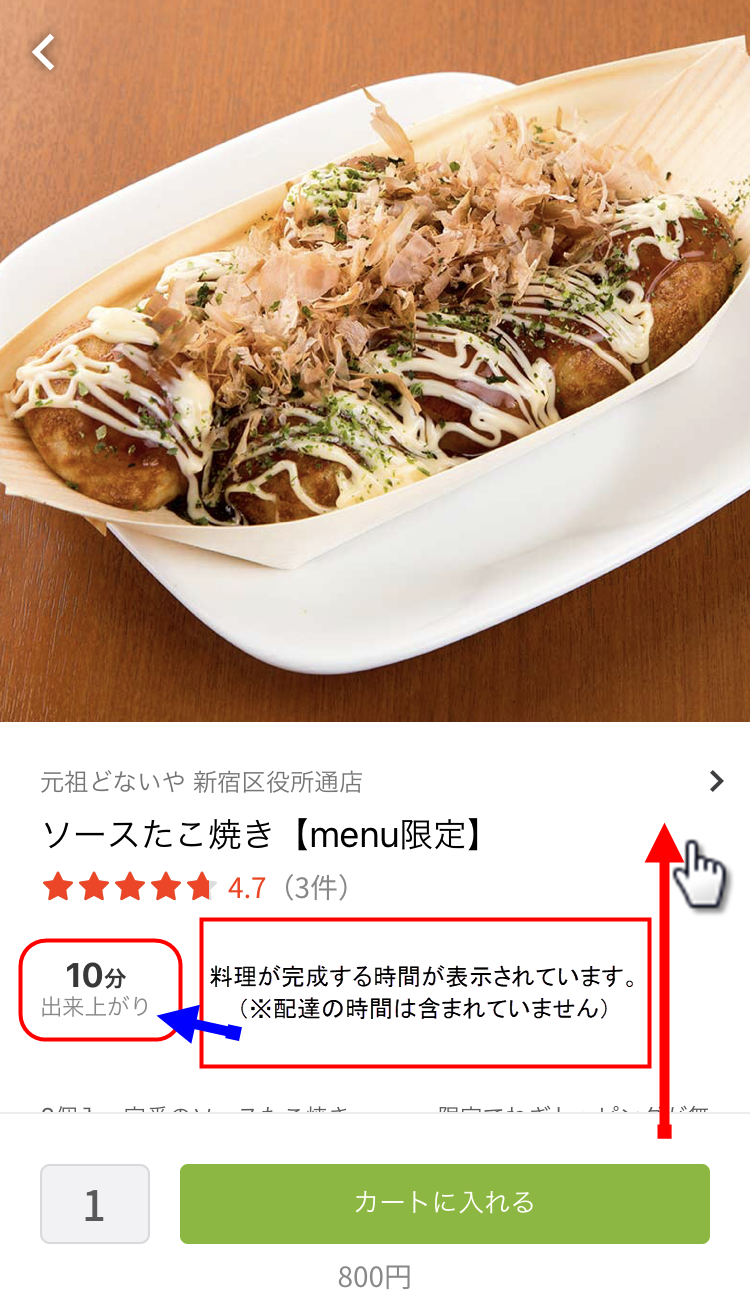
画面を下にスクロールし、「トッピング欄」が表示されたら、追加したいトッピングの横にある「チェックボックス」に、「チェックマーク」を入れて下さい。
「お箸は必要ありません」など、「その他指示事項」がある人は、「その他指示事項」の欄に入力して下さい。
全てが入力できたら、最後は、画面下にある「カートに入れる」ボタンをタップして、「商品」を「カート」に入れて下さい。
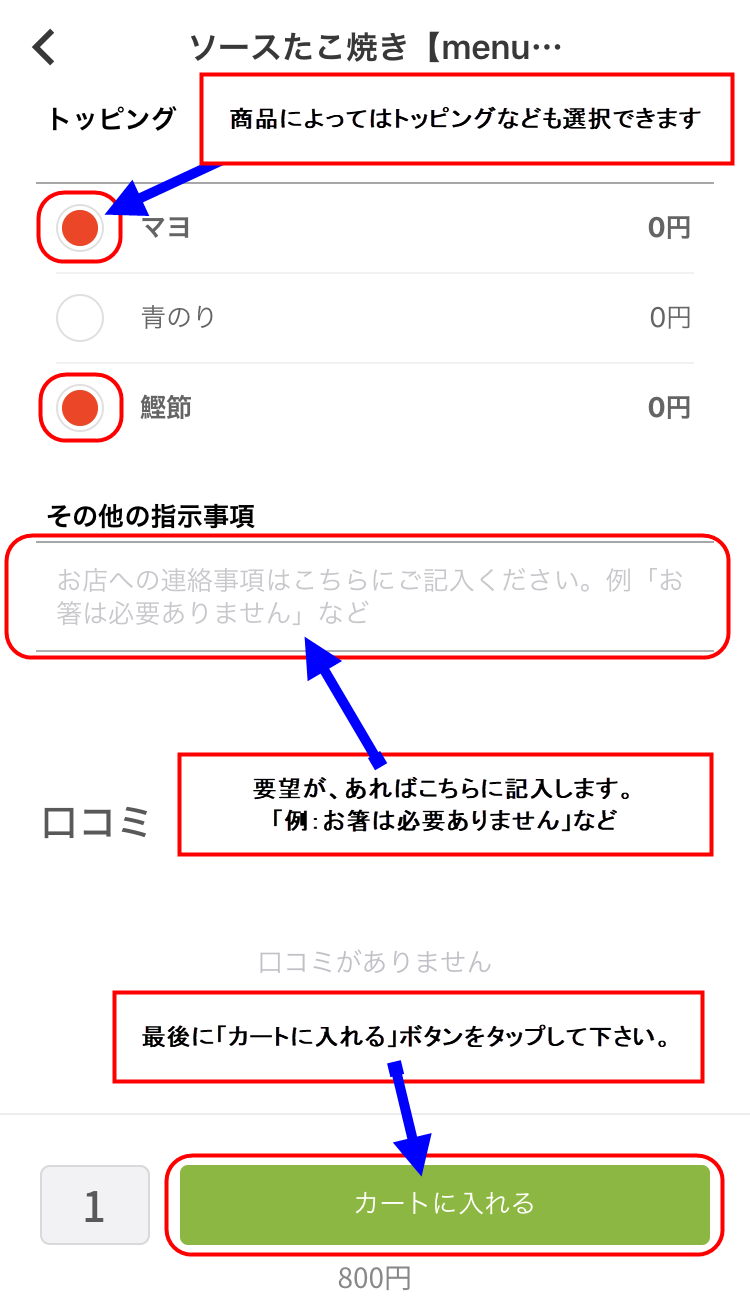
何か1つでも「商品」を「カート」に入れると、「menu(メニュー)」の「公式アプリ」の画面下にある「カートを見る」ボタンが、「緑色」⇒「赤色」に「色」が変化します。
「カートを見る」ボタンが「赤色」になっている時は、「カート」の中に「商品」が入っている状態ですので、覚えておいてください。
他の商品も探して「カート」に中に追加したい人は、そのままの状態で、先ほどと同じ手順で、「商品」を「カート」の中に、追加していって下さい。
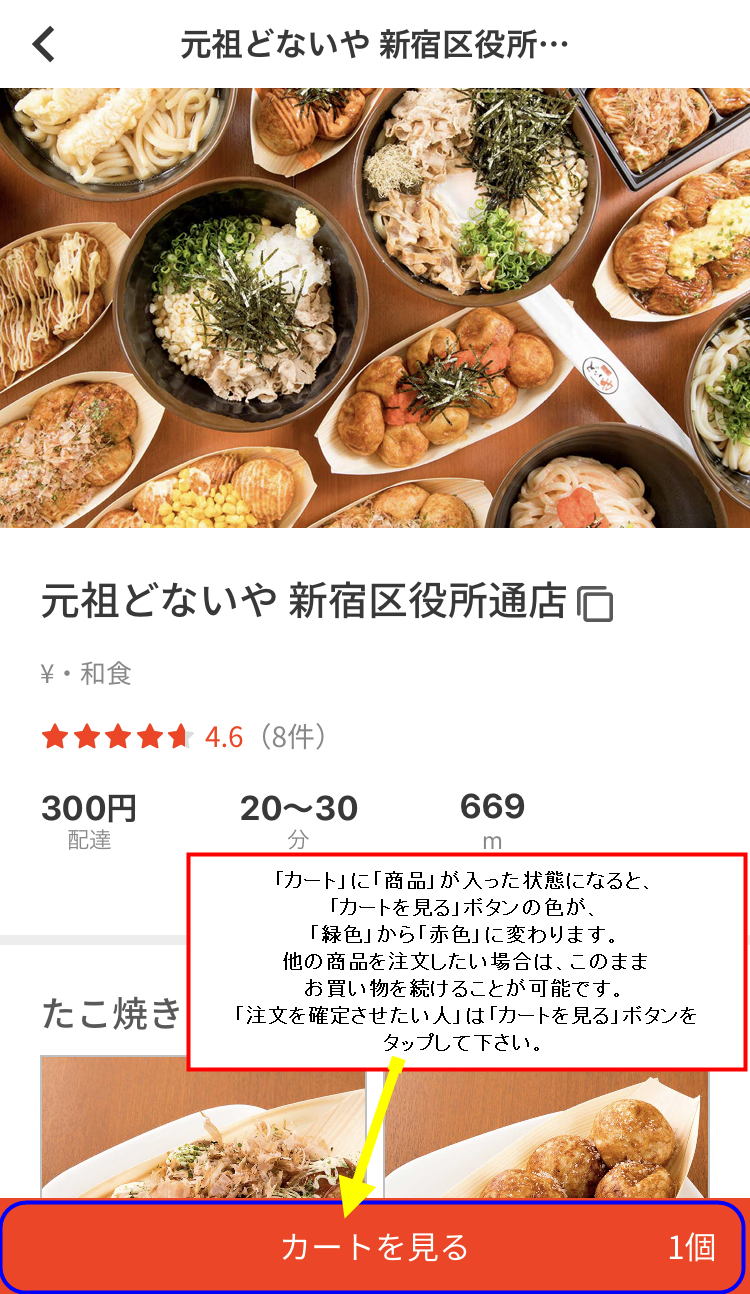
「カート」の中に「商品」を追加し終わり、「注文を確定」したくなったら、画面下の「カートを見る」ボタンをタップして下さい。
画面下の「カートを見る」ボタンをタップすると、「カート」画面が表示されます。
初めて「menu(メニュー)」で「商品」を「注文する」時には、「詳細な住所を入力」という文字をタップして、「配達先住所」の「番地」「マンション名」「部屋番号」「受取方法」「住所タイプ」を入力・選択していきましょう。
「配達先住所」の「詳細な情報」が入力できたら、画面を下にスクロールさせて下さい。
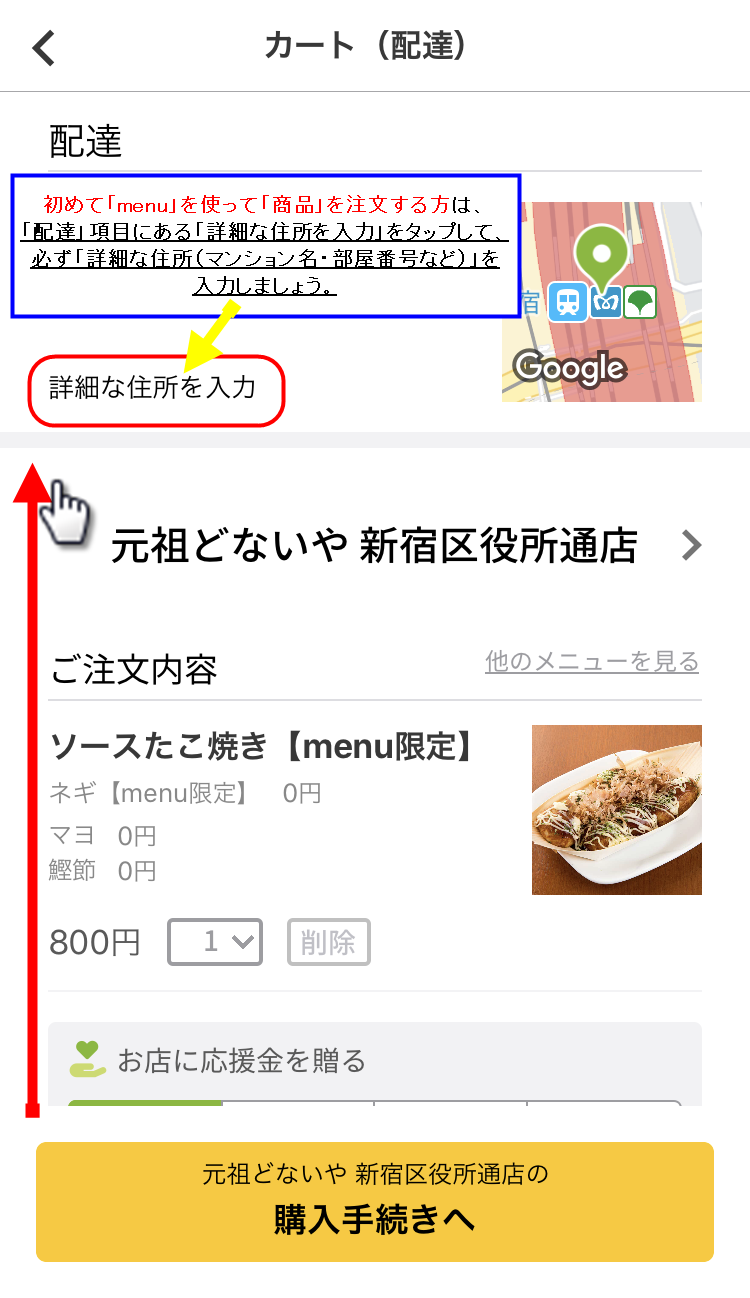
画面を下にスクロールさせると、「レストランパートナーへのチップ」「商品代金+配達料」「配達日時の目安」が表示されているので、選択&確認をしておきましょう。
画面下にある「このお店の注文を削除する」という文字をタップすると、「カート」の中に入っている「このお店」の「商品」が、全て削除できますので、削除したい人は、タップして下さい。
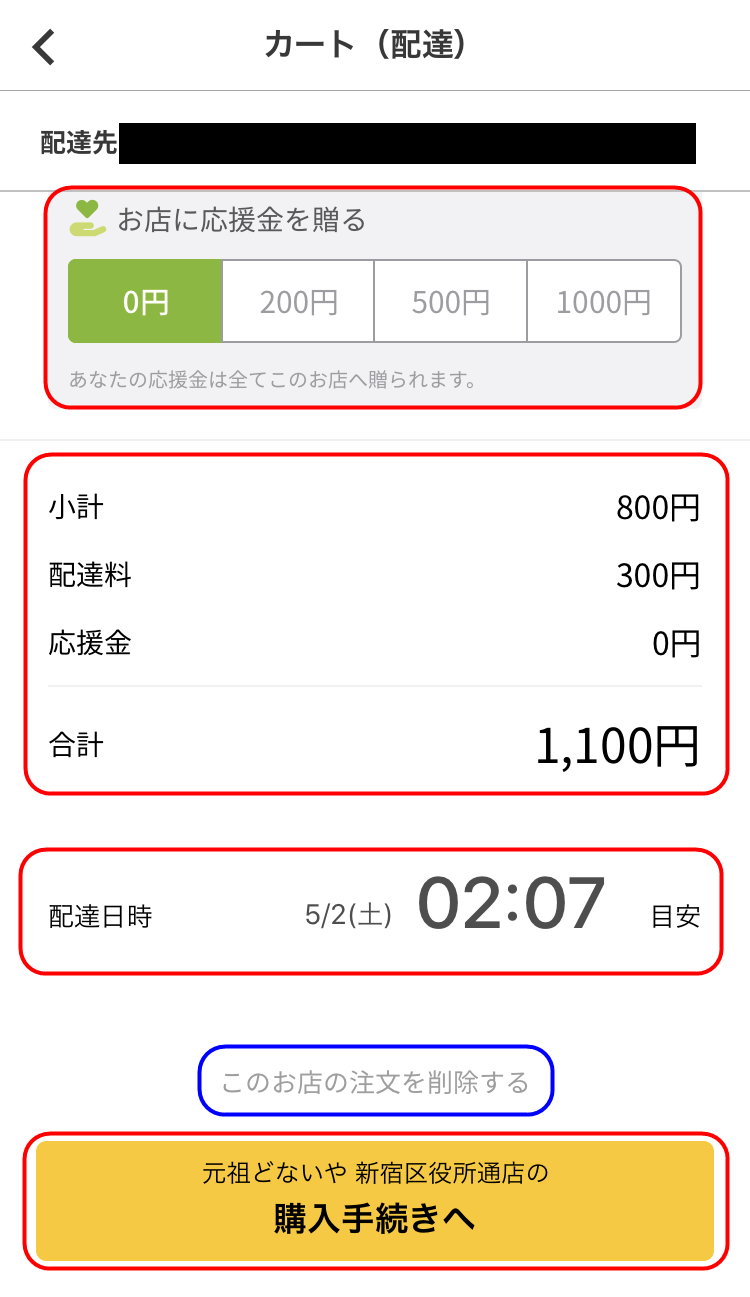
「購入手続き」へ進みたい人は、画面下にある「購入手続きへ」ボタンをタップして、購入を進めて行くと、注文が完了します。
「menu(メニュー)」の「デリバリー(配達)」機能を利用した注文の場合は、「menu(メニュー)」に登録をしている「配達クルー(配達員)」の人が、出来上がった「商品」を、「お店」から「配達先住所」まで届けてくれますので、「配達日時の目安」を参考に、「配達先住所」に「待機」するようにして下さい。
②テイクアウトの注文方法・頼み方
「menu(メニュー)」の「公式アプリ」で「テイクアウト(持ち帰り)」の「注文方法・頼み方」を利用したい人は、画面下部にある「テイクアウト」アイコンをタップして下さい。
画面下部の「テイクアウト」アイコンをタップすると、「テイクアウト(持ち帰り)」が利用できる「店舗(お店)」が表示されますので、表示された「お店」の中から、気になる「お店」を選択し、タップをして下さい。
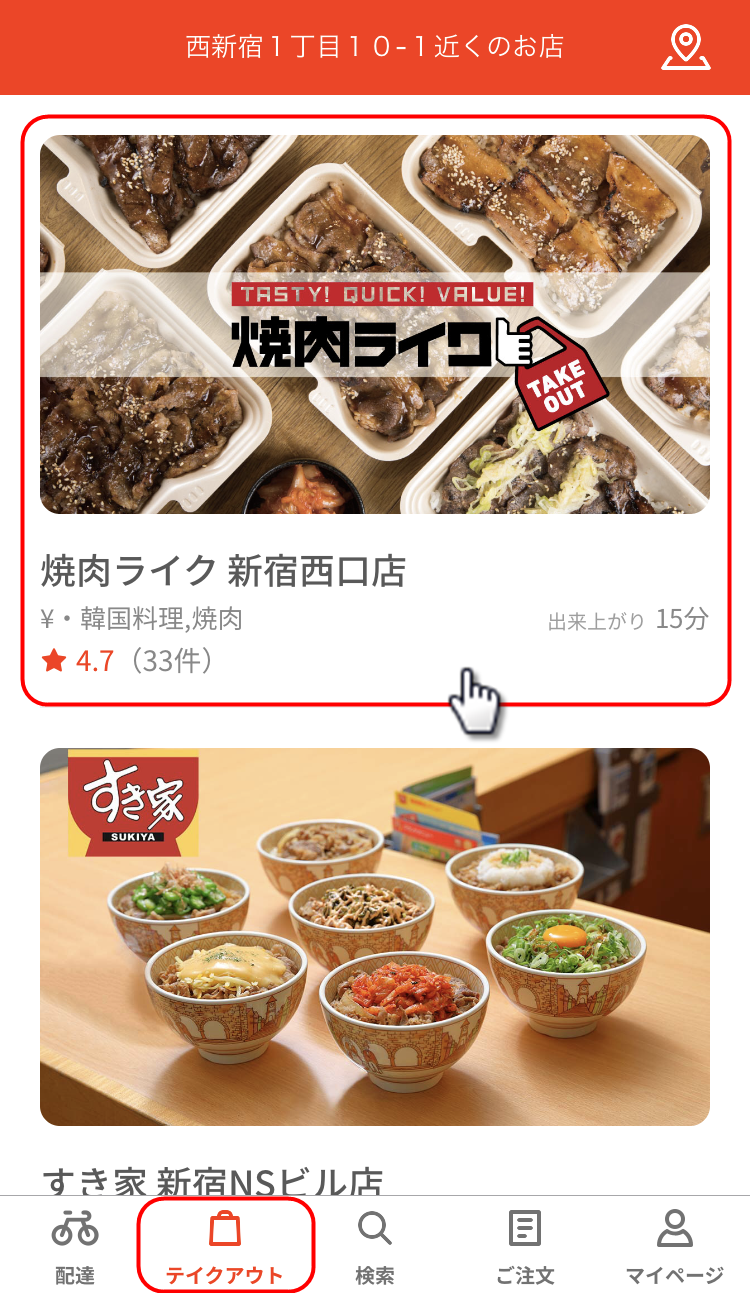
「お店」をタップすると、表示された画面に「店舗名」「口コミ(評判)」「出来上がりまでの時間」「お店までの距離」などの「詳細情報」を確認することが出来ます。
画面を下にスクロールしていくと、その「お店」で注文ができる「メニュー(商品)」が表示されます。
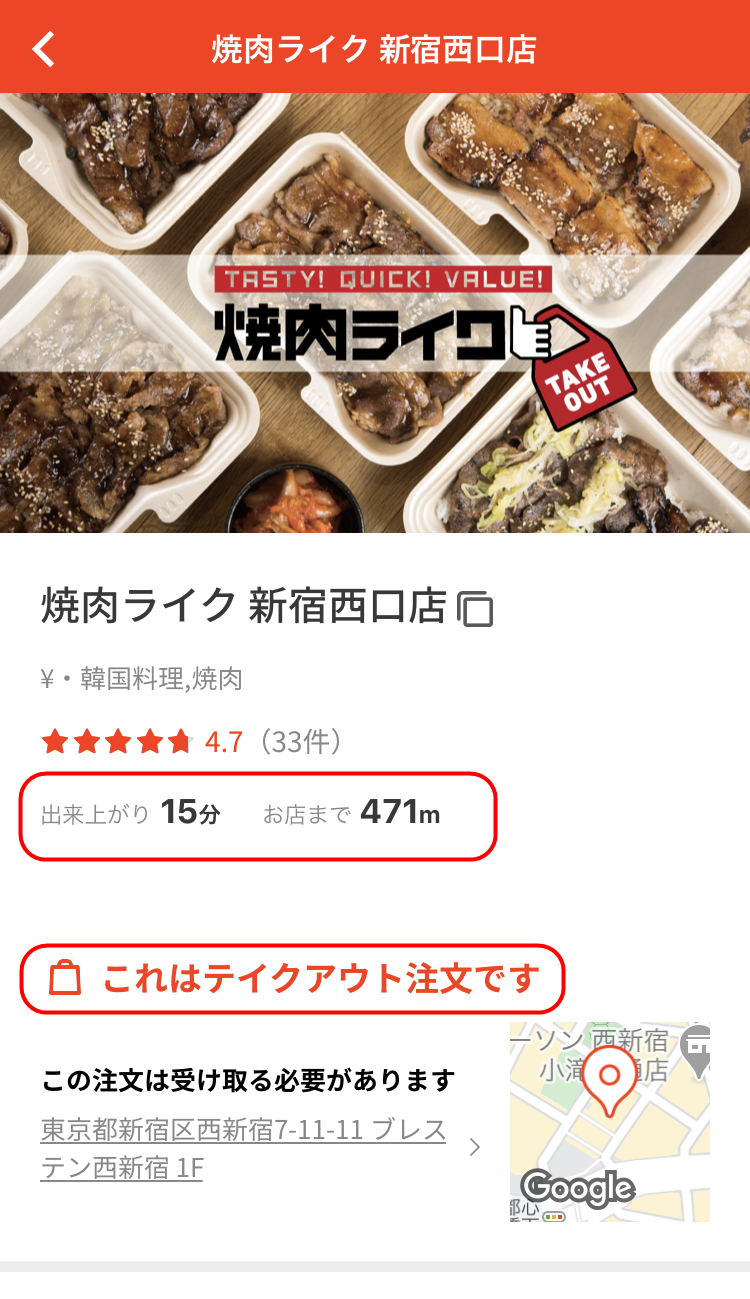
表示された「メニュー(商品)」の中から、好きな「メニュー(商品)」をタップすると、「メニュー(商品)」の「詳細画面」が表示されます。
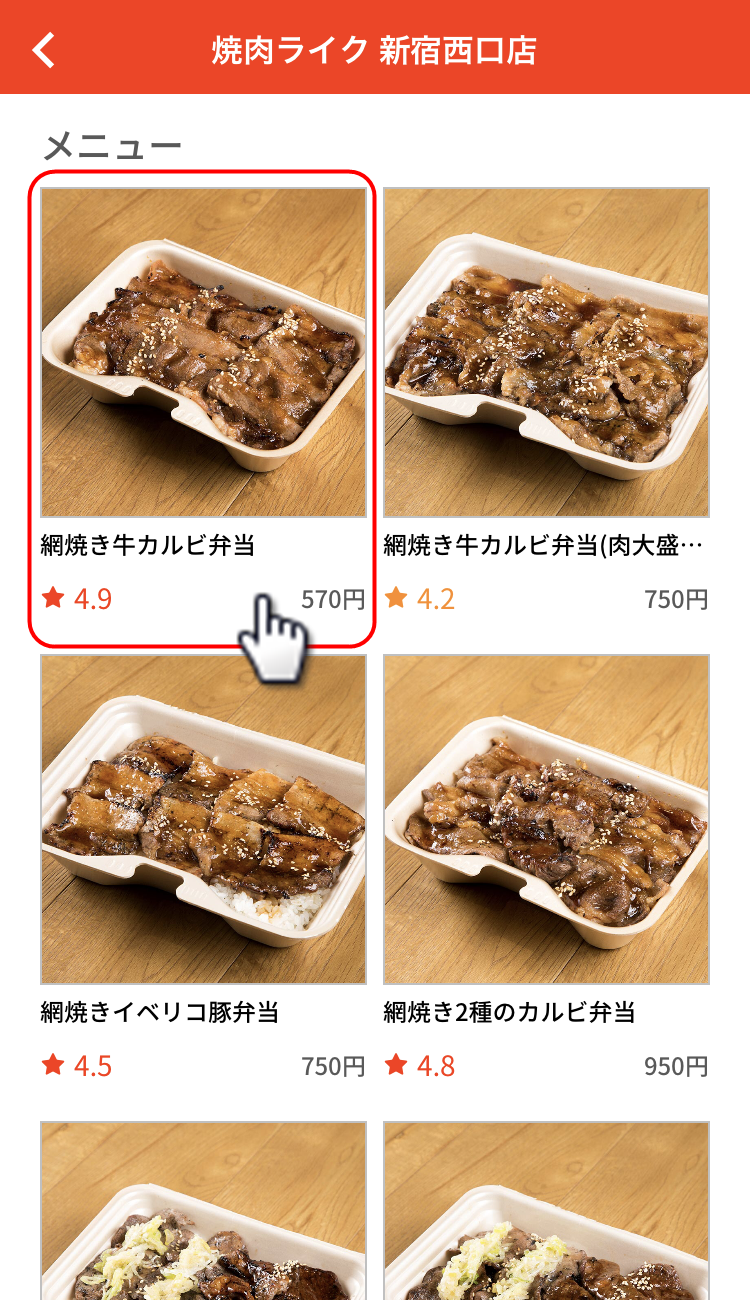
「メニュー(商品)」の「詳細画面」が表示されると、その「詳細画面」から、その「メニュー(商品)」の「商品名」「口コミ(評判)」「出来上がり時間」などをチェックすることが可能です。
「メニュー(商品)」の「詳細画面」で、画面を下にスクロールしていくと、「トッピング」などが追加できる「商品」の場合は、「トッピング」の選択欄が表示されます。
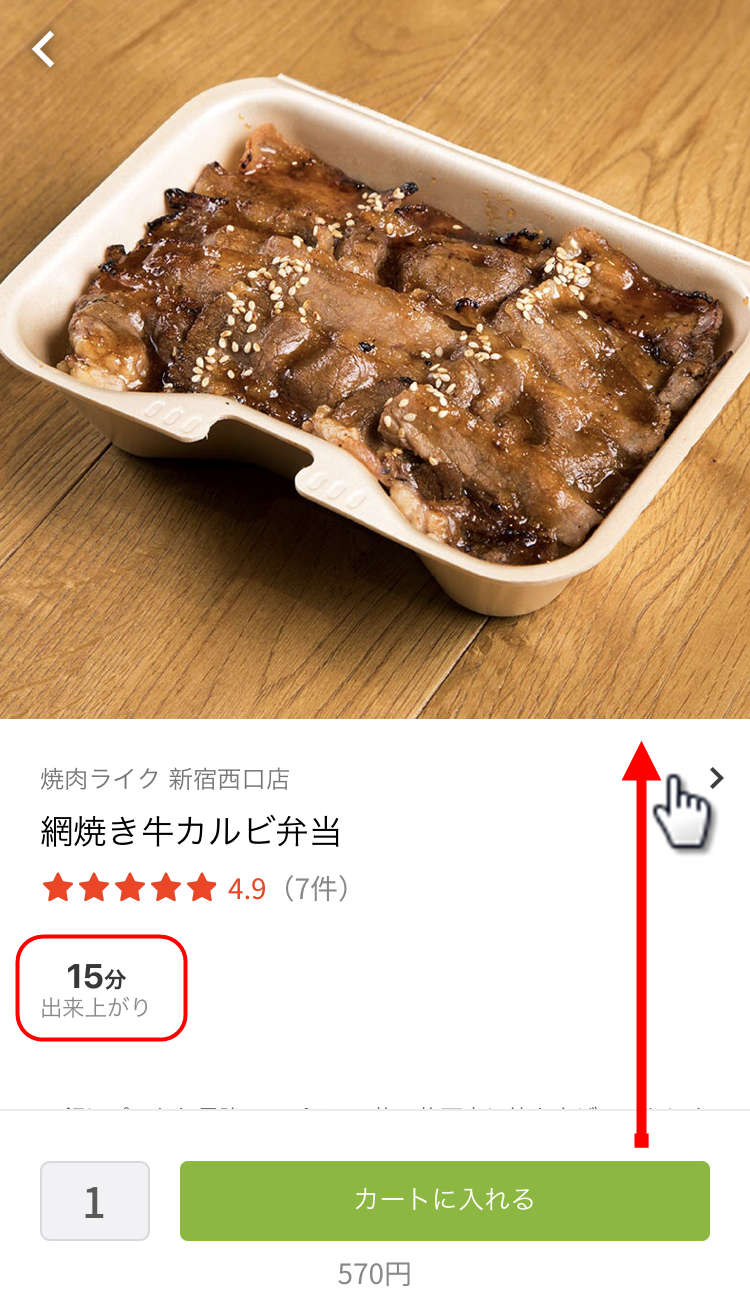
画面を下にスクロールし、「トッピング欄」が表示されたら、追加したい「トッピング」の横にある「チェックボックス」に、「チェックマーク」を入れて行って下さい。
「お箸は必要ありません」など、「その他指示事項」がある人は、「その他指示事項」欄に入力して下さい。(※空欄でも構いません)
全ての項目が入力できたら、最後は、画面下にある「カートに入れる」ボタンをタップして、「商品」を「カート」に入れて下さい。
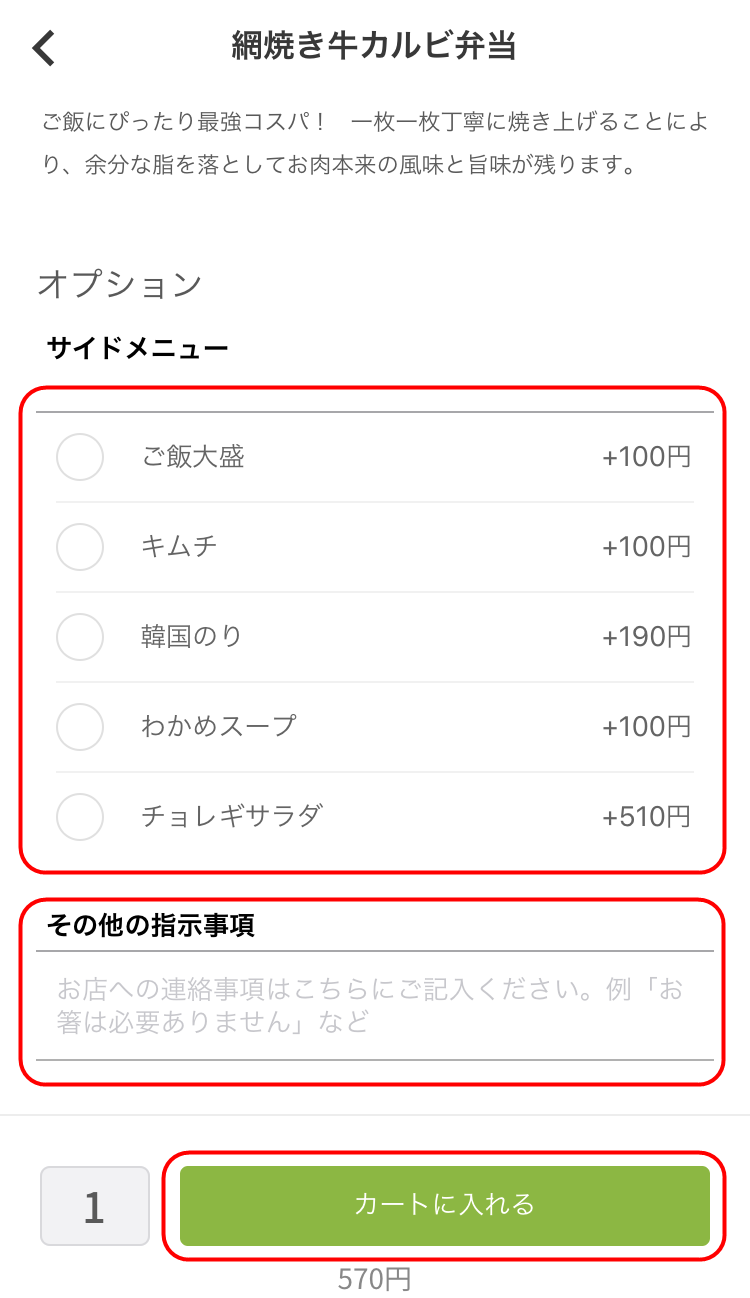
何か1つでも「商品」を「カート」に入れると、「menu(メニュー)」の「公式アプリ」の画面下にある「カートを見る」ボタンの色が、「緑色」⇒「赤色」に変化します。
「カートを見る」ボタンが「赤色」になっている場合は、「カート」の中に「商品」が入っている状態ですので、よく覚えておいてください。
他の商品もカートに追加したい場合には、そのまま、先ほどと同じ手順で、「商品」を「カート」の中に追加していって下さい。
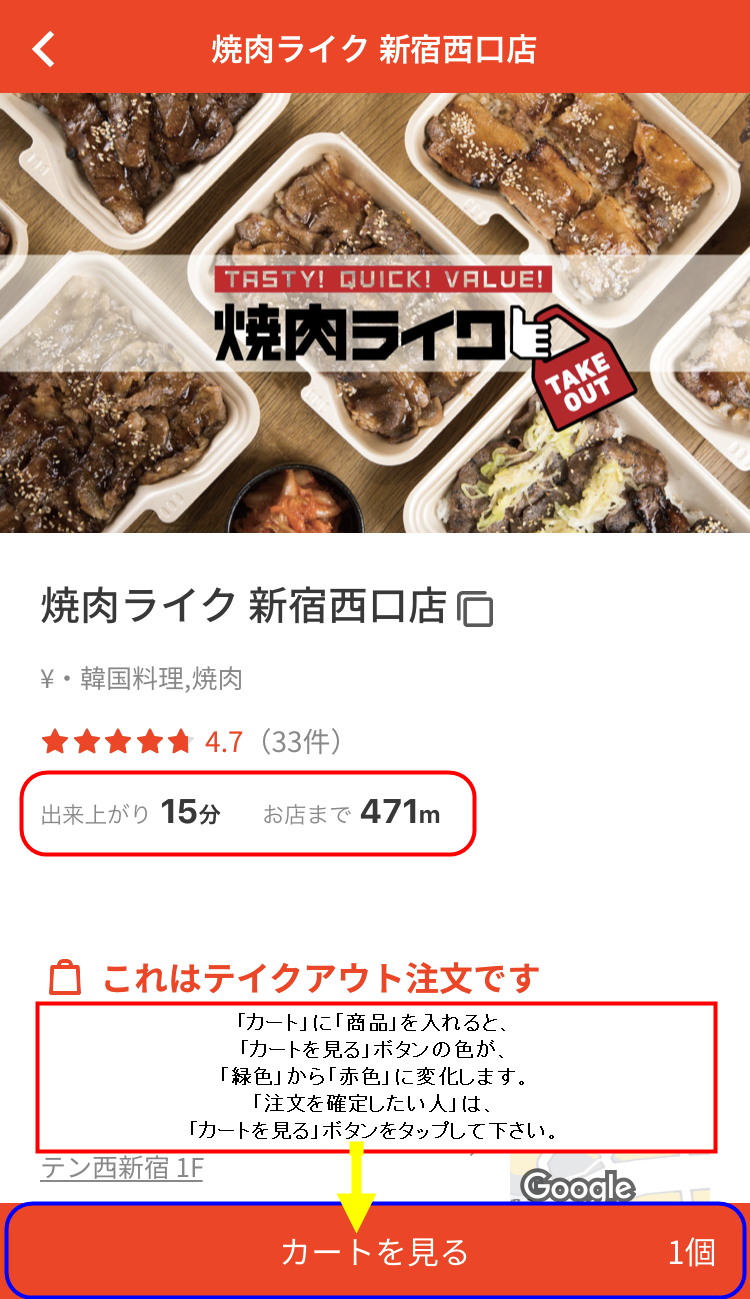
「カート」の中に「商品」を追加し終わり、「注文を確定」したくなったら、画面下にある「カートを見る」ボタンをタップして下さい。
画面下の「カートを見る」ボタンをタップすると、「カート」の中身が表示されます。
「お店の住所」「Googleマップ」「注文内容」が確認できたら、画面を下にスクロールさせて下さい。
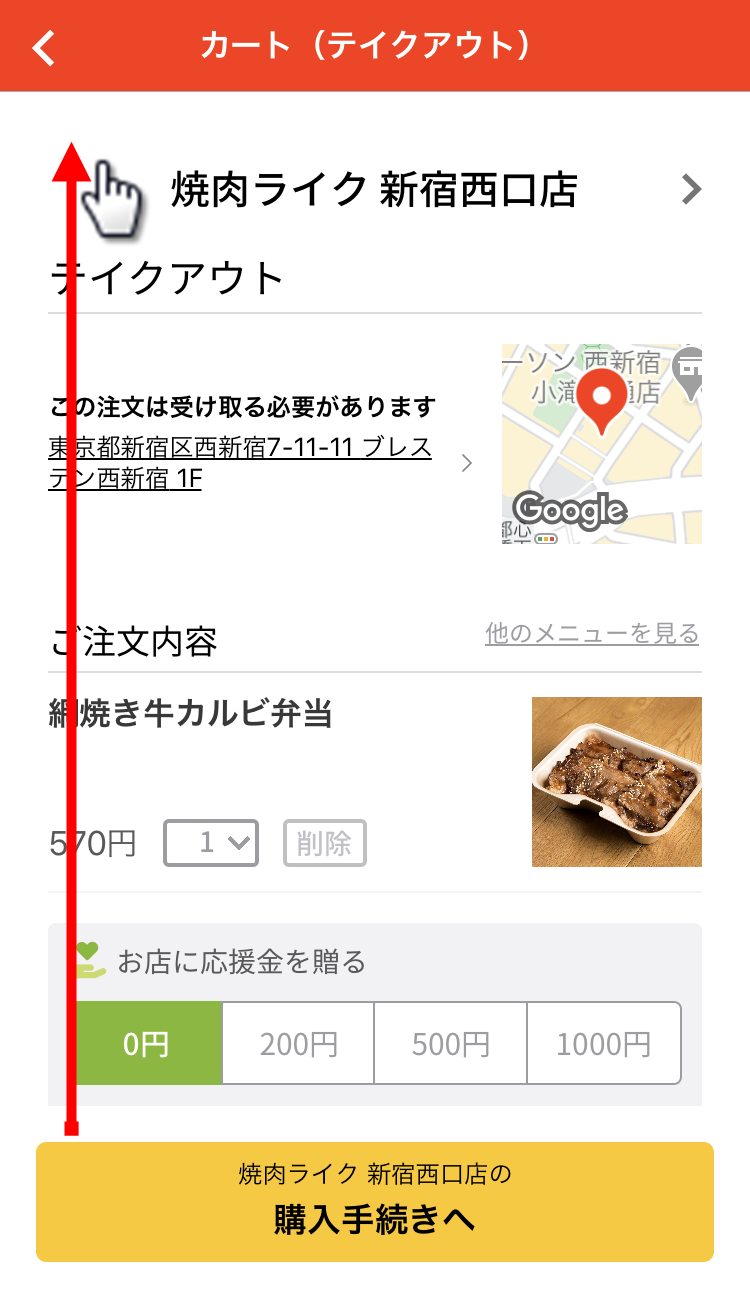
画面を下にスクロールさせると、「レストランパートナーへのチップ(支援金)」「商品の代金」「受取日時の目安」が表示されているので、選択&確認をしておきましょう。
画面下にある「このお店の注文を削除する」という文字をタップすると、「カート」の中に入っている「このお店」の「商品」が、全て削除できますので、削除したい人は、ここをタップして下さい。
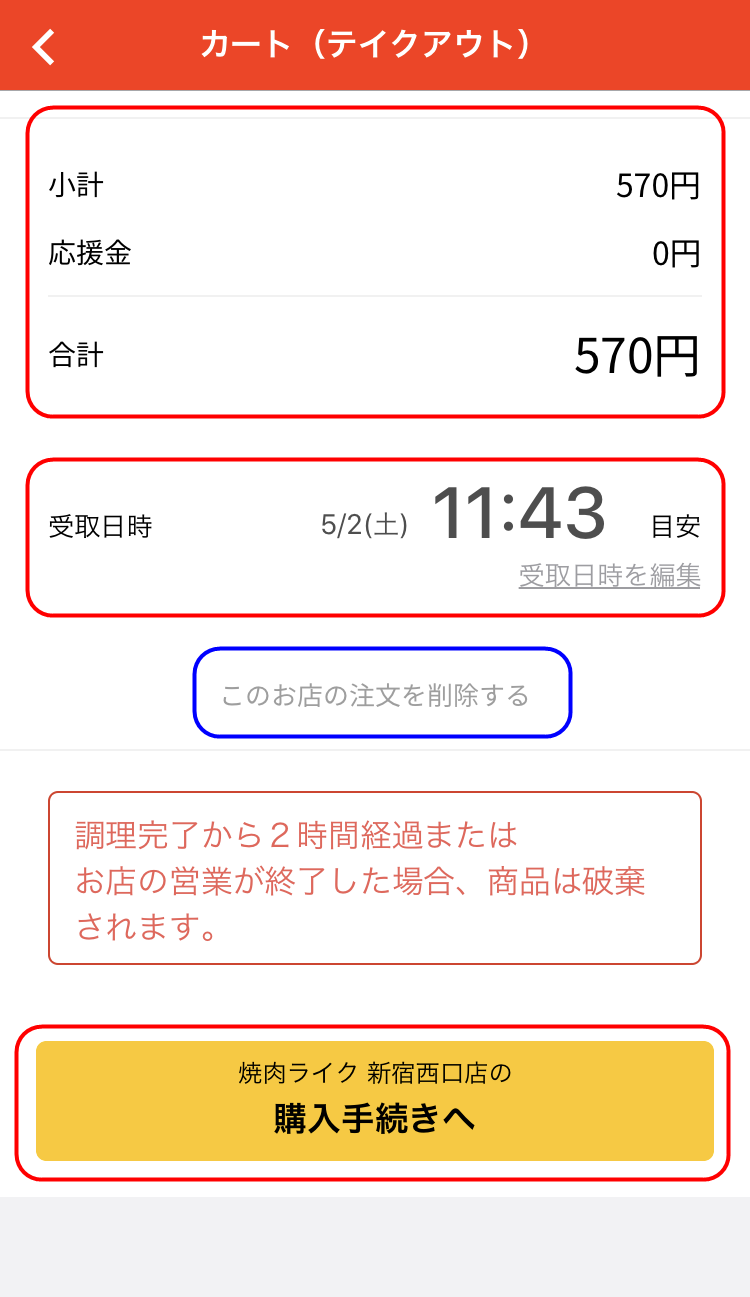
「購入手続き」へ進みたい人は、画面下にある「購入手続きへ」ボタンをタップして、購入を進めて行くと、注文が完了します。
「menu(メニュー)」の「テイクアウト(持ち帰り)」機能を利用した注文の場合は、「注文者」自身が、注文をした「お店」に、出来上がった「商品」を取りに行く必要がありますので、「出来上がり目安時間」を目標に、「お店」に向かうようにして下さい。
menu(メニュー)「クーポンコード・友達招待コード」使い方
「menu(メニュー)」で、「注文者」としての「登録」が完了すると、「お友達招待コード」と呼ばれる「クーポンコード(プロモーションコード)」が使用できるようになります。
menu(メニュー)お友達招待コードの確認方法
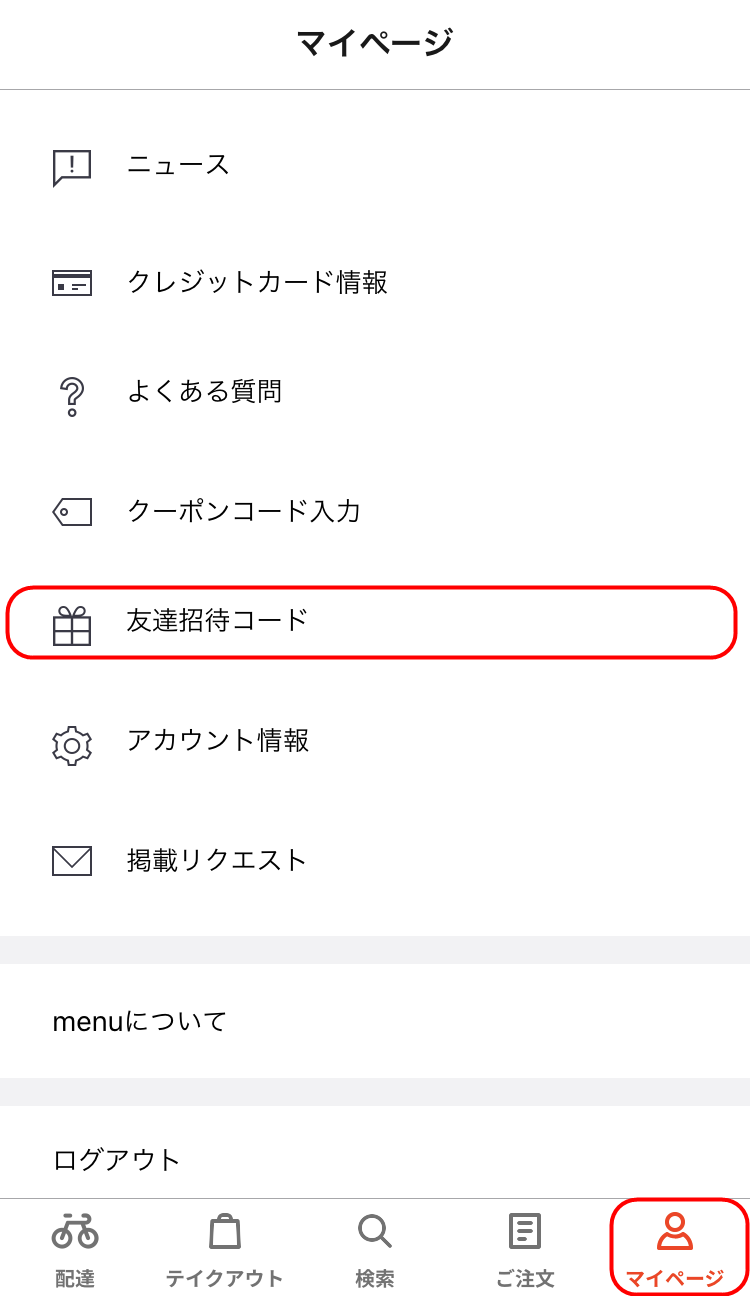
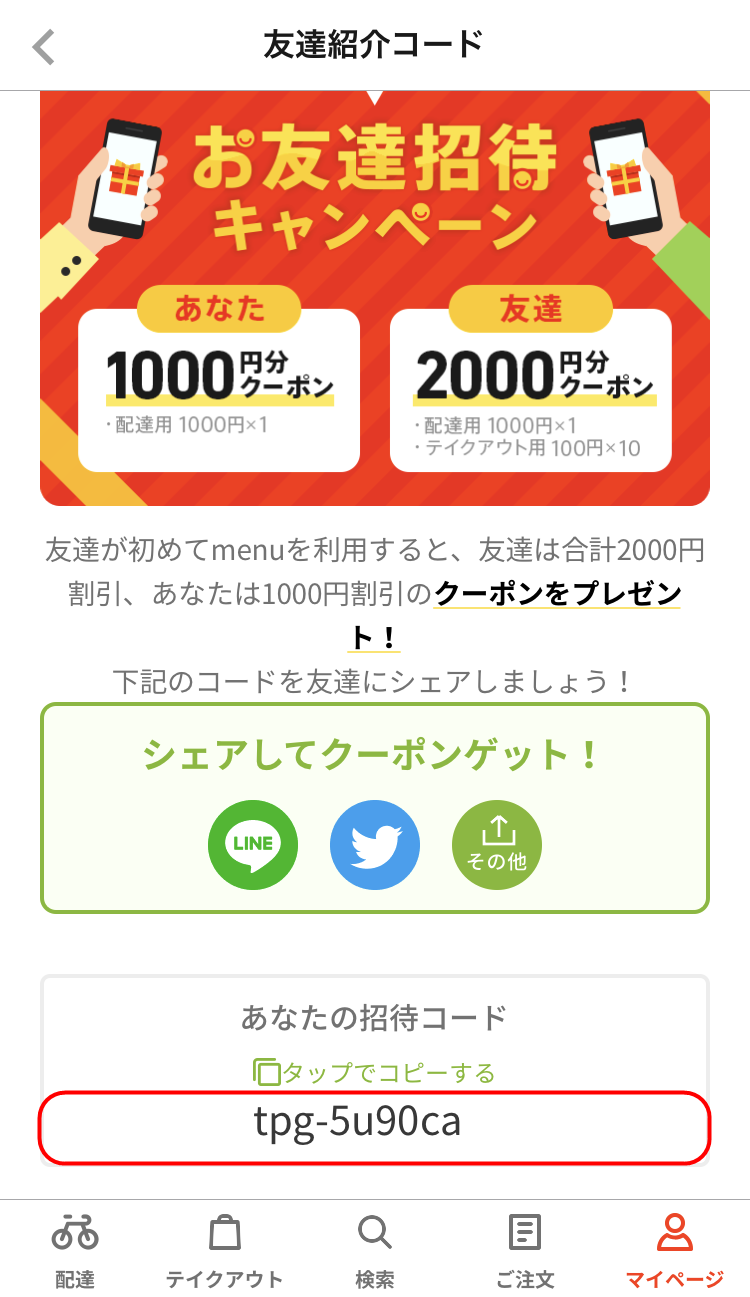
menu(メニュー)クーポンコード・友達招待コード
- 「menu(メニュー)」の「注文者」としての「ユーザーアカウント」を作成すると、それぞれの「アカウント」に、個別の「クーポンコード(友達招待コード)」が付与(割り振られる)されます。
この「お友達招待コード(クーポンコード)」は、まだ「menu(メニュー)」を利用したことがない「お友達」に紹介することで、「紹介した側(あなた)」に対して、「お得な割引」が適用されるのと、「menu(メニュー)」に初めて登録をした「紹介された側」の「お友達」にも、「お得な割引」が受けられるようになっています。
つまり、「紹介した側」である「あなた」と、「紹介された側」である「お友達」の両方が、「割引」を受けられるということです。
ですので、これから「menu(メニュー)」を利用したいと考えている人は、「インターネット」から「SNS」などで、「クーポンコード」を公開している人を探して、「クーポンコード番号」を入手してから、「初回注文」をした方が、絶対にお得です。
menu(メニュー)クーポンコードの使い方
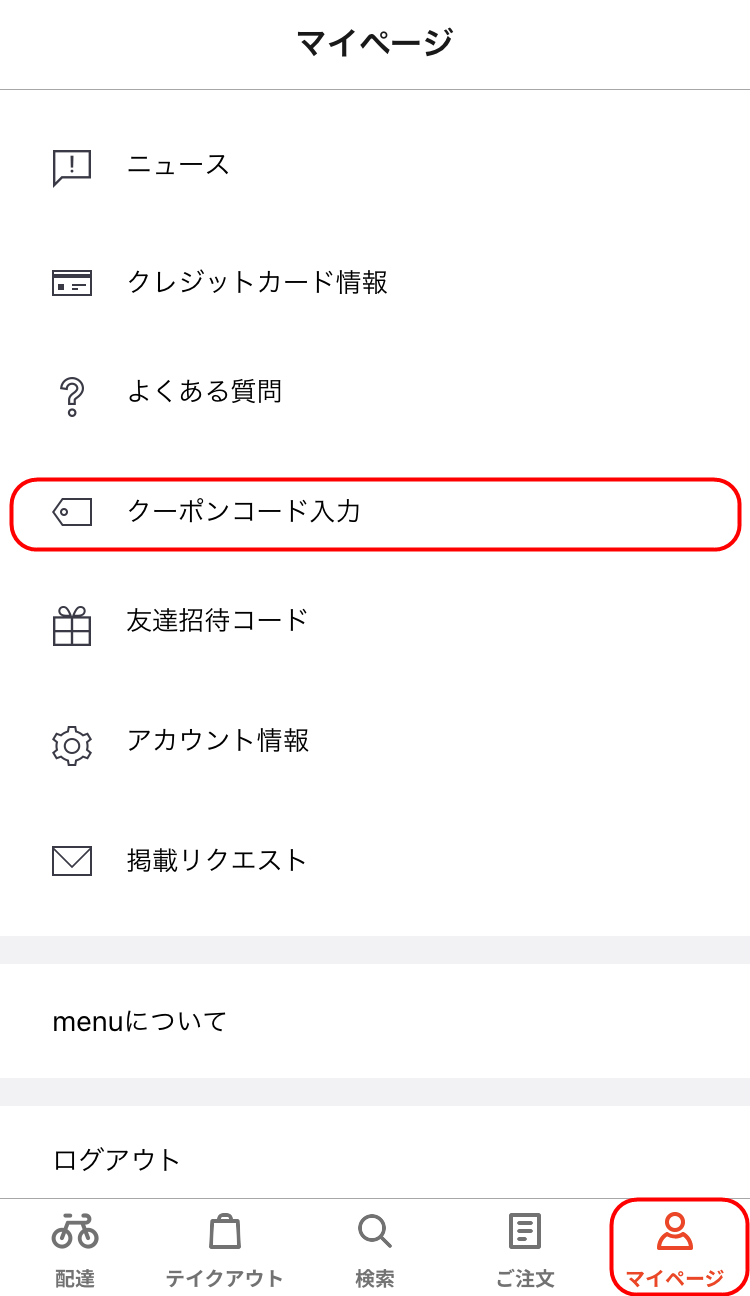
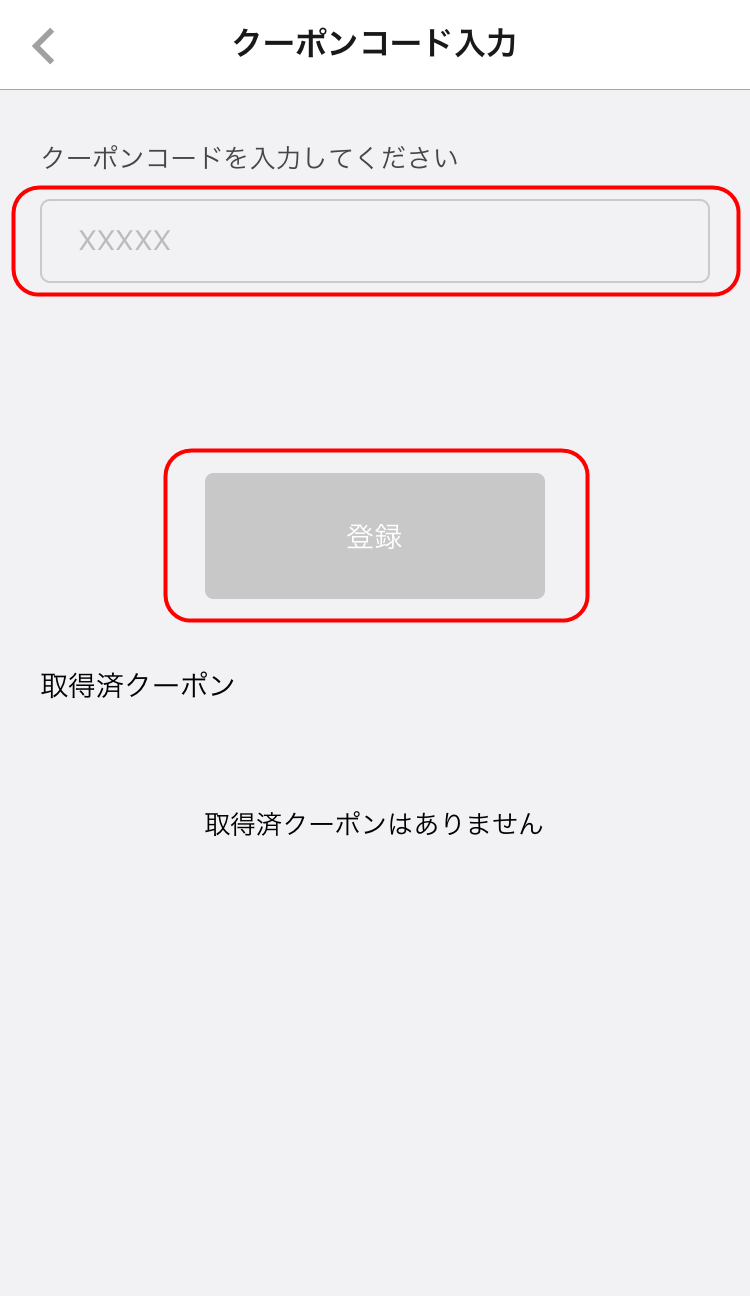
「クーポンコード」を入力しなければ「割引なし」、「クーポンコード」を入手して入力するだけで「割引適用」という「簡単な条件」なので、是非、皆さんも活用していきましょう。
menu注文方法・頼み方|menu(メニュー)注文の仕方・クーポンコード・エリア地域・範囲拡大予定・配達員(配達パートナー)登録方法・始め方・招待コード(紹介コード)バイトやり方【まとめ】
今回は、「menu(メニュー)」の「プラットフォーム」で、実際に「商品」を購入するための「注文方法・頼み方」について、解説してきました。
menu注文方法・頼み方|menu(メニュー)注文の仕方・クーポンコード・エリア地域・範囲拡大予定・始め方・招待コード(紹介コード)・支払い方法【まとめ】
「menu(メニュー)」の「注文方法・頼み方」については、「宅配デリバリー」と「テイクアウト」の「2種類」があります。
「menu(メニュー)」の「宅配デリバリー」は「一部地域(サービスエリア)」でしか利用できませんが、「テイクアウト」に関しては、「日本全国の47都道府県すべて」で、「加盟店」がある地域なら、どこでも利用することが出来るようになっています。
まだ「menu(メニュー)」の「アカウント登録」が出来ていない人は、是非、この機会に「注文者」としての「アカウント登録」をしてみて下さい。
menuのアカウント登録
| menuユーザー | menu配達パートナー | |
|---|---|---|
| menuで料理を注文したい人 | menuで配達をしたい人 | |
| ユーザー登録(iOS端末の人) |
ユーザー登録(Android端末の人) |
配達パートナー登録 |
| menuレストランパートナー | ||
| レストランパートナー(加盟店)登録 |
||
「menu(メニュー)」を利用したい人は、「ユーザー登録」か「配達パートナー登録」が必須になります。
これから、サービスを利用したい側で、まずは「アカウント登録」をして下さい。
 ウーバーイーツ登録|UberEats配達員・注文方法・商品頼み方・地域範囲・配達時間帯
ウーバーイーツ登録|UberEats配達員・注文方法・商品頼み方・地域範囲・配達時間帯
「DiDi Food(ディディフード)」って何?